Учебнометодический комплекс по пм. 01 Документирование хозяйственных операций и ведение бухгалтерского учета имущества организации
 Скачать 25.26 Mb. Скачать 25.26 Mb.
|
|
Тема 3.1 Использование ПО 1С: Бухгалтерия в организации и ведении бухгалтерского и налогового учета имущества организации Содержание работы: Оформление операций по движению наличных денежных средств Цель работы: приобретение практических навыков работы с ПО 1С: Бухгалтерия Оснащение: методические указания по выполнению практической работы Задание 1. Оформить кассовые ордера согласно заданию. Данные для выполнения задания Хозяйственные операции по учету денежных средств в кассе ООО «Елена»
Для выполнения данной практической работы необходимо установить дату ведения учета. Для этого в Главном меню программы выбираем пункт Сервис – подпункт Параметры. В открывшемся окне устанавливаем флажок Использовать текущую дату компьютера. Далее необходимо оформить Справочники ФИЗИЧЕСКИЕ ЛИЦА и СОТРУДНИКИ ПРЕДПРИЯТИЯ пока по трем работникам: директору, главному бухгалтеру и коммерческому директору, так как сведения о них будут необходимы для оформления кассовых ордеров. Для создания Справочника ФИЗИЧЕСКИЕ ЛИЦА открываем в подменю программы ЗАКЛАДКУ ЗАРПЛАТА. Находим Справочник ФИЗИЧЕСКИЕ ЛИЦА, открываем его и выполняем команду ДОБАВИТЬ. В открывшемся окне документа отражаем информацию по директору нашего предприятия: -имя- Суворов Михаил Николаевич; -ФИО - щелкните левой кнопкой «мыши» - в окне появиться ФИО директора; -дата рождения – 24 июля 1980 года; -пол – мужской; -ввести место рождения – в строке есть кнопка выбора, после нажатия кнопки откроется дополнительное окно «Место рождения» (рисунок 1), оформите данные в окне: -место рождения – город Уфа; -район – Уфимский; -область – Башкортостан; -страна – Россия. После выполнения команды ОК, строка справочника будет оформлена. 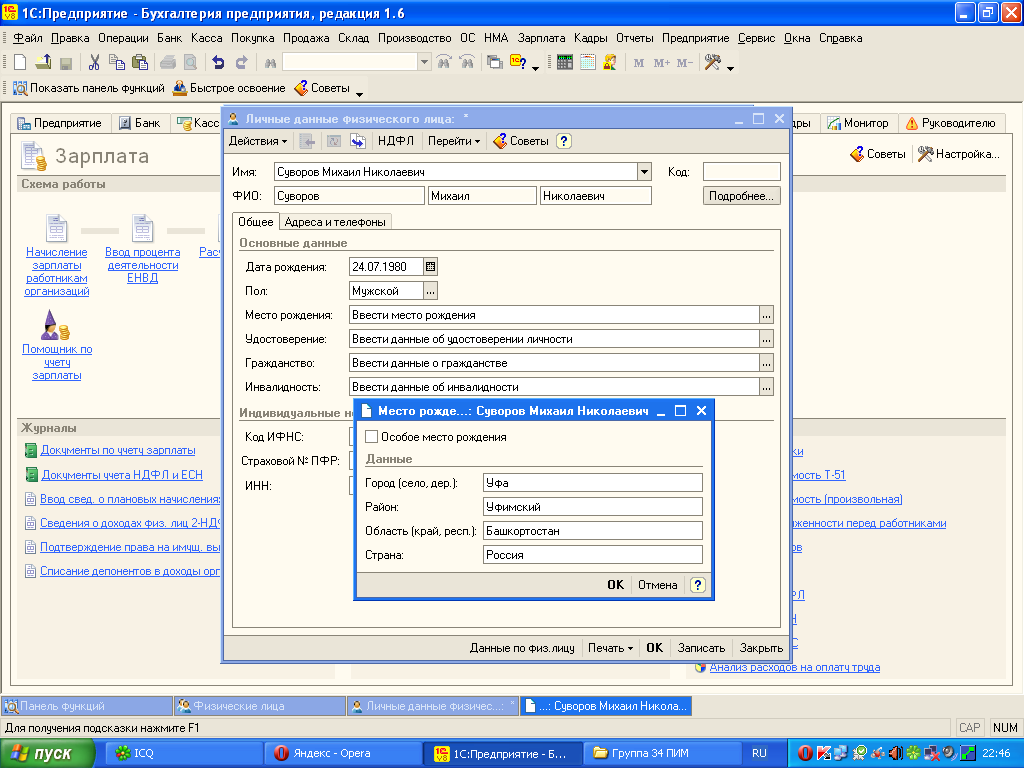 Рисунок 1 Далее необходимо оформить данные об удостоверении личности. Нажимаем кнопку выбора, выбираем в качестве документа, удостоверяющего личность - ПАСПОРТ, и вводим информацию о паспортных данных: -серия – 08 80; -номер – 427 592; -выдан – Белебеевским ГРОВД РБ; -дата выдачи – 6 августа 2004 года; -дата регистрации по месту жительства – 30 августа 2006 года; -запись о паспортных данных действует с 1 января 2012 года. Следующая строка – информация о гражданстве. Порядок действий: 1 – кнопка выбора; – страна – Россия; 3 – запись о гражданстве действует с 1 января 1990 года (рисунок 2). ВАЖНО!!! Не забудьте оформить данные об инвалидности, так как отсутствие данных приведет к неверным расчетам по налогу на доходы физических лиц. Через кнопку выбора открываем окно сведений об инвалидности и убираем флажок из строки «Инвалидность» (рисунок 3). 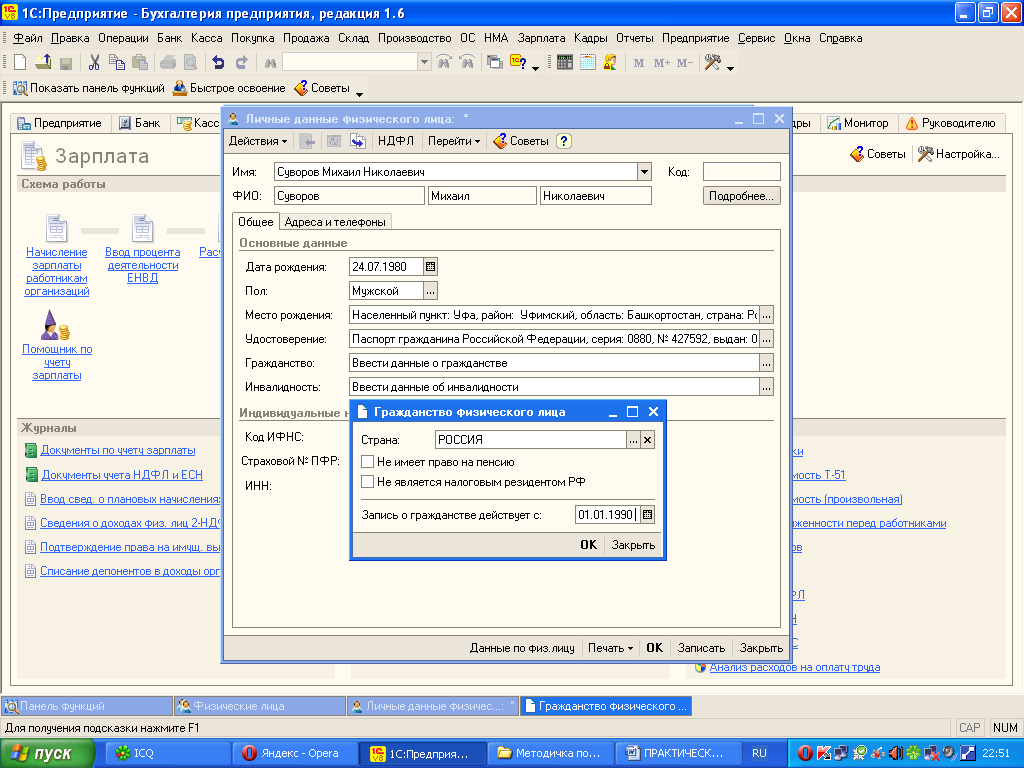 Рисунок 2 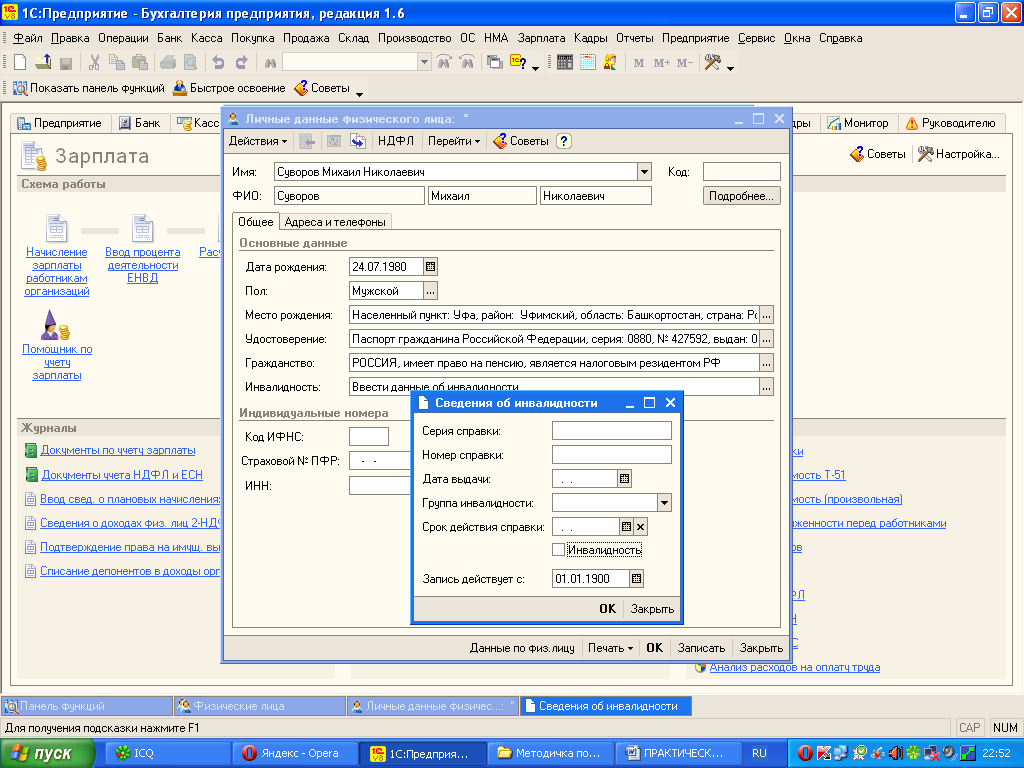 Рисунок 3 Аналогично оформляет данные по главному бухгалтеру: ФИО – Зорина Ирина Борисовна; -дата рождения – 02 февраля 1975 года; -пол – женский; -место рождения – город Белебей; -район – Белебеевский; -область – Башкортостан; -страна – Россия. -серия паспорта – 08 84; -номер – 458 266; -выдан – Белебеевским ГРОВД РБ; -дата выдачи – 23 июня 2003 года; -дата регистрации по месту жительства – 25 июня 2007 года; -запись о паспортных данных действует с 1 января 2012 года; -гражданство – российское; -инвалидность – отсутствует. Данные для оформления карточки по кассиру: ФИО – Иванова Светлана Петровна; -дата рождения – 30 марта 1985 года; -пол – женский; -место рождения – город Белебей; -район – Белебеевский; -область – Башкортостан; -страна – Россия. -серия паспорта – 08 85; -номер – 465 223; -выдан – Белебеевским ГРОВД РБ; -дата выдачи – 22 сентября 2004 года; -дата регистрации по месту жительства – 05 марта 2010 года; -запись о паспортных данных действует с 1 января 2012 года; -гражданство – российское; -инвалидность – отсутствует. ПРОВЕРЬТЕ в СПРАВОЧНИКЕ Сведения об инвалидности физлиц вся ли информация из СПРАВОЧНИКА Физические лица отразилась (рисунок 4). 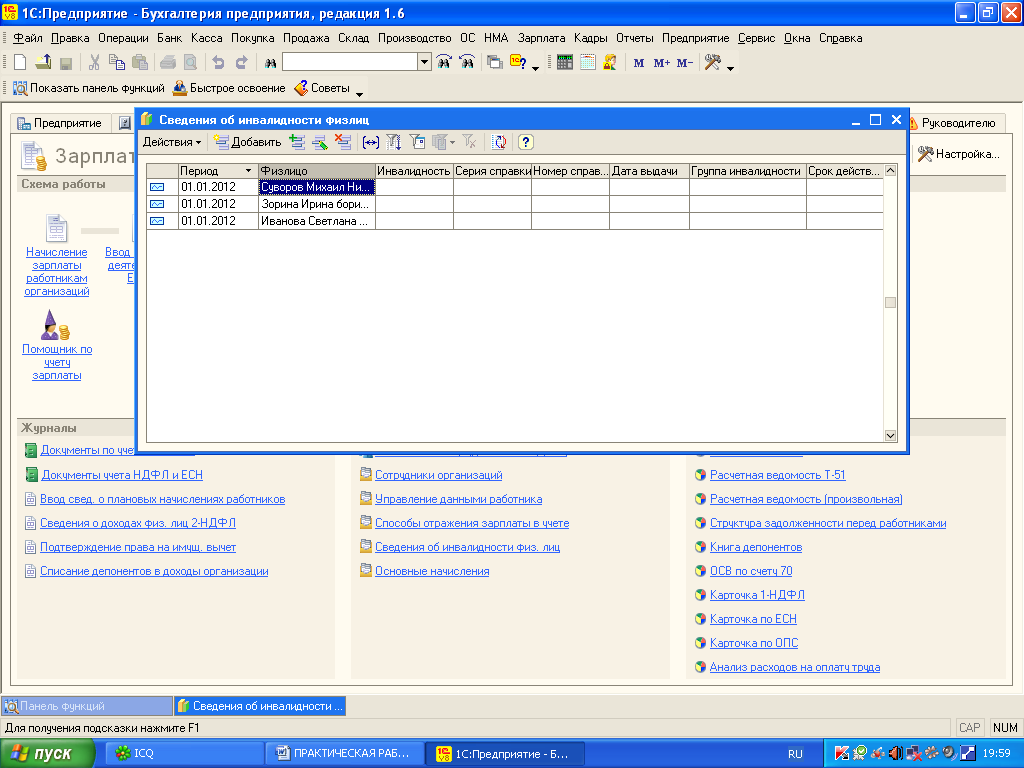 Рисунок 4 Следующий этап – оформление СПРАВОЧНИКА Сотрудники организации по тем сотрудникам, информацию по которым мы внесли в СПРАВОЧНИК Физические лица. Для этого открываем СПРАВОЧНИК Сотрудники организации, выбираем в меню команду ДОБАВИТЬ, после того, как откроется документ Сотрудник организации, поставьте флажок в строке Создать сотрудника, выбрав его из списка физических лиц. Затем выполняете команду Открыть справочник физических лиц и выберите Суворова М.Н. Его данные автоматически появляются в документе (рисунок 5). В последней строке документа нажмите кнопку выбора и в открывшемся окне создайте группу СЛУЖАЩИЕ (рисунок 6). Произведите выбор группы и выполните команды ЗАПИСАТЬ и ОК. В Справочнике Сотрудники организации появиться информация о сотруднике (рисунок 7). 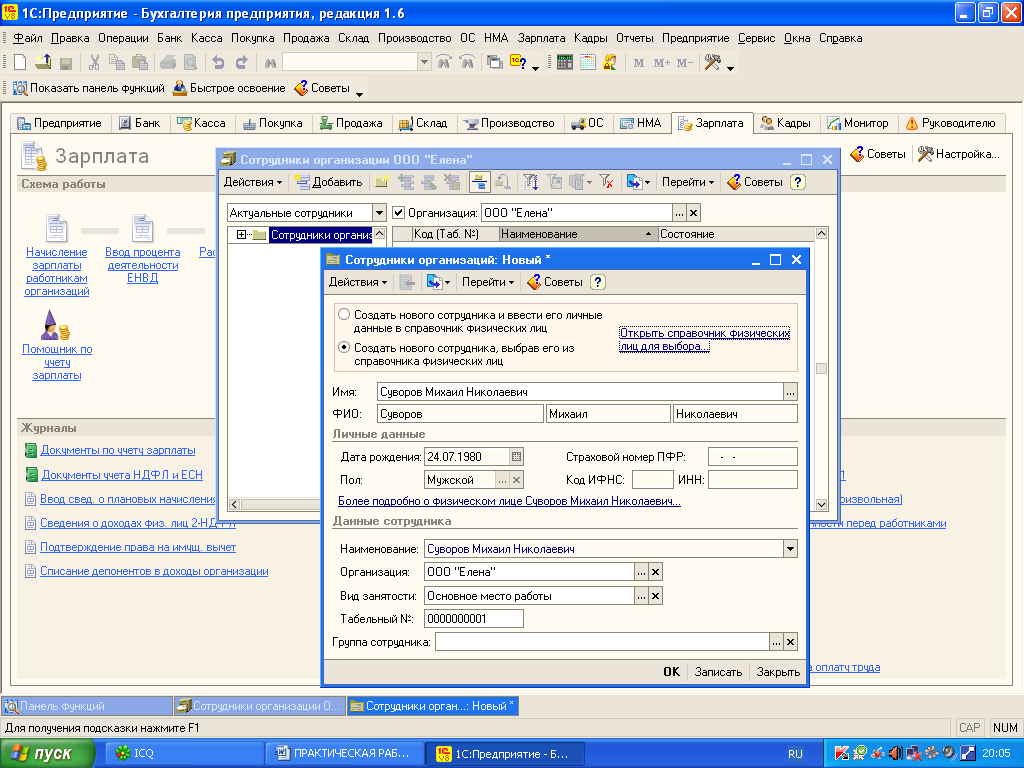 Рисунок 5 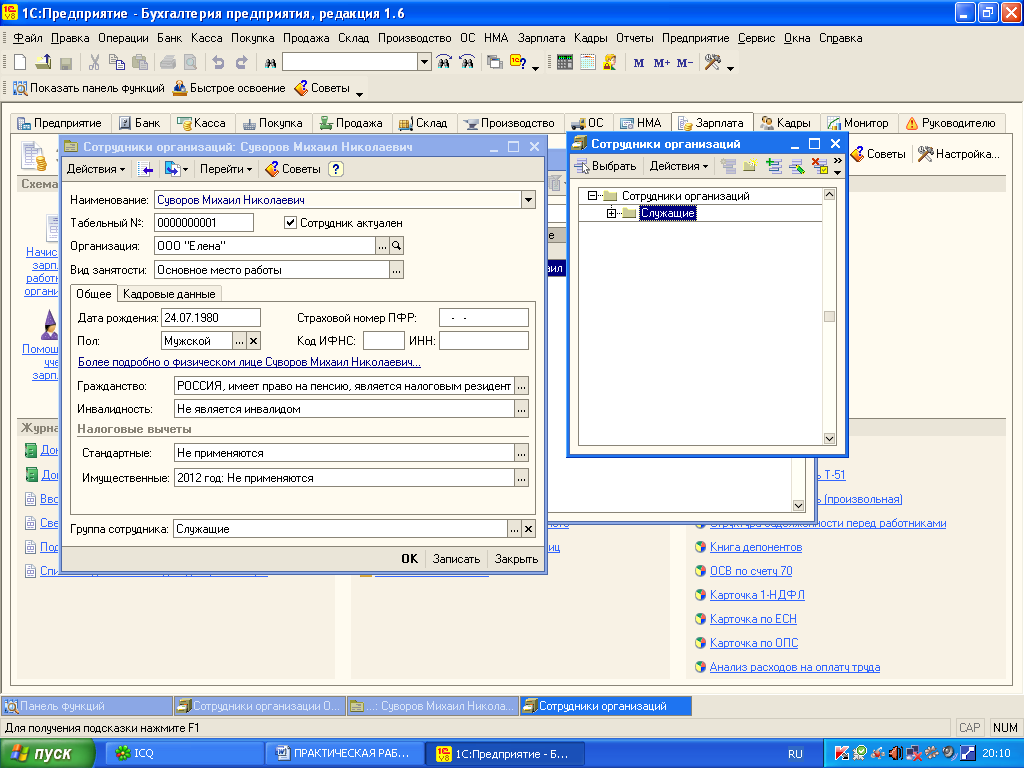 Рисунок 6 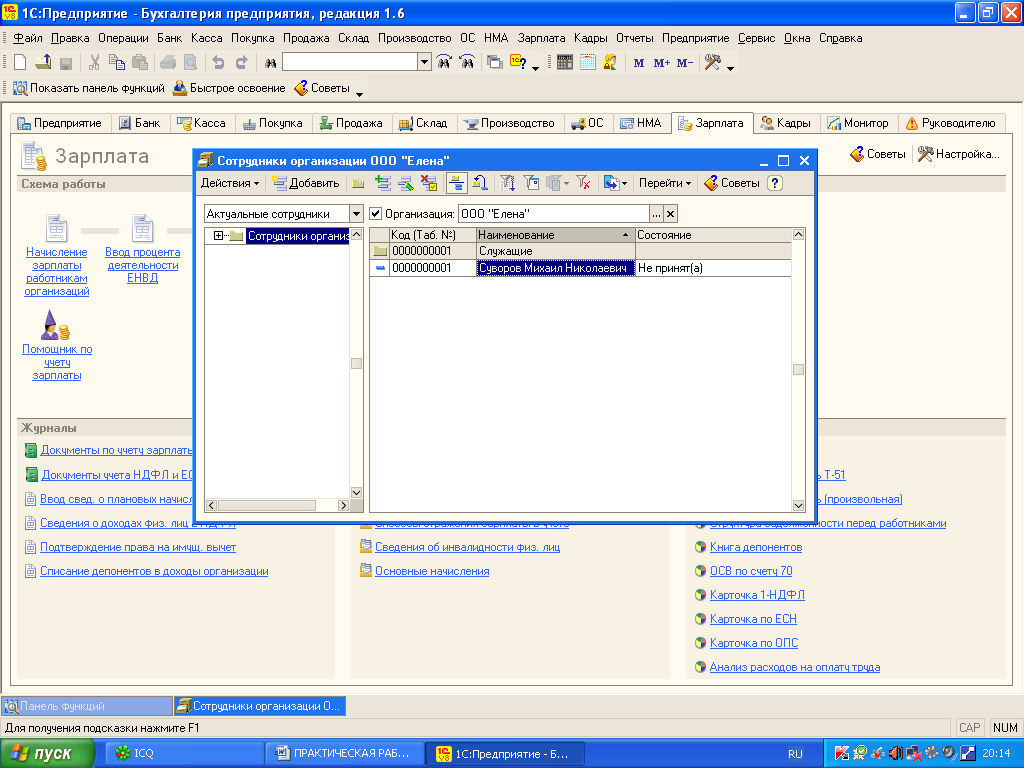 Рисунок 7 Но по данным Справочника наш директор не принят на работу в ООО «Елена». Необходимо сделать сотрудника актуальным для целей ведения учета и начисления ему заработной платы. Для этого активизируйте графу СОСТОЯНИЕ. Откроется карточка сотрудника (рисунок 8), которая в большей степени уже оформлена. Нам с вами необходимо на Закладке ОБЩИЕ установить для сотрудника стандартные вычеты, которые позволят в дальнейшем правильно рассчитывать его подоходный налог. Откройте строку Налоговые вычеты СТАНДАРТНЫЕ и оформите следующим образом: -право на личный стандартный вычет не применяется; -право на стандартные вычеты на детей – применять; -применение вычетов – с 1 августа 2013 года по 31 декабря 2013 года (рисунок 9). 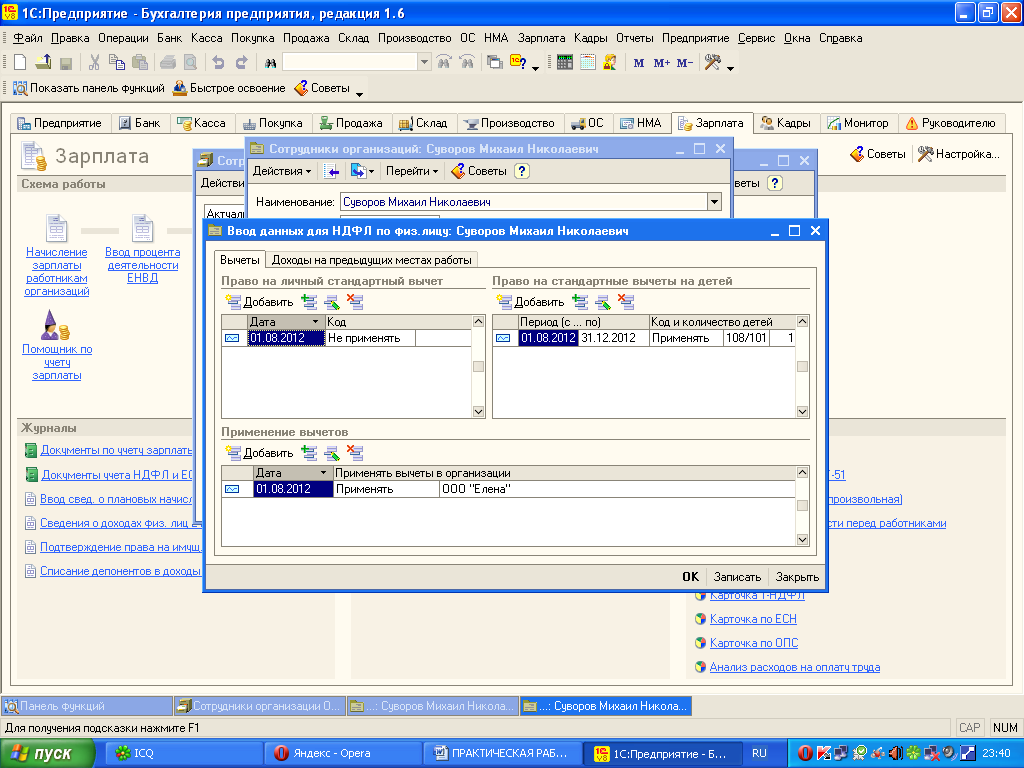 Рисунок 9 После записи информации переходим к Закладке КАДРОВЫЕ ДАННЫЕ. В строке Кадровые документы выполняем команду ДОБАВИТЬ, после чего появляется окно, в котором следует выбрать строку ПРИЕМ НА РАБОТУ В ОРГАНИЗАЦИЮ (рисунок 10). 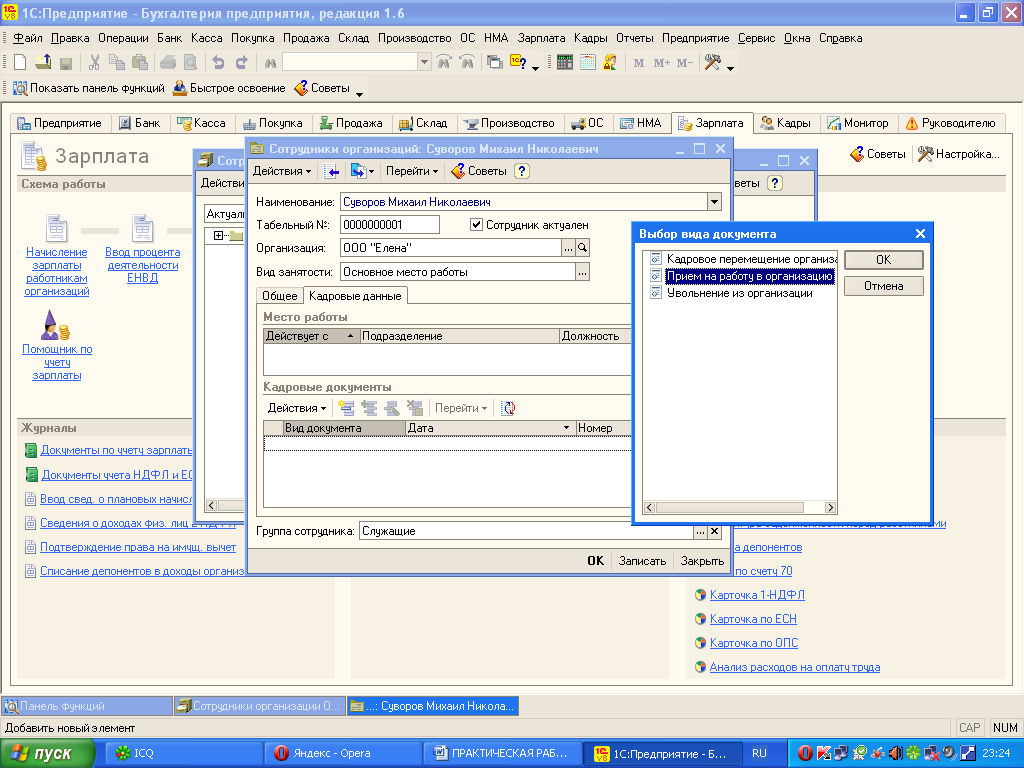 Рисунок 10 Открывается документ ПРИЕМ НА РАБОТУ. Выполняем команду ДОБАВИТЬ и из списка выбираем нашего сотрудника – Суворова Михаила Николаевича. Устанавливаем дату приема – 31 июля 2012 года. Указываем через кнопку выбора подразделение – Администрация и должность – директор. Для выбора должности в Справочнике ДОЛЖНОСТИ создайте должность ДИРЕКТОР (рисунок 11). 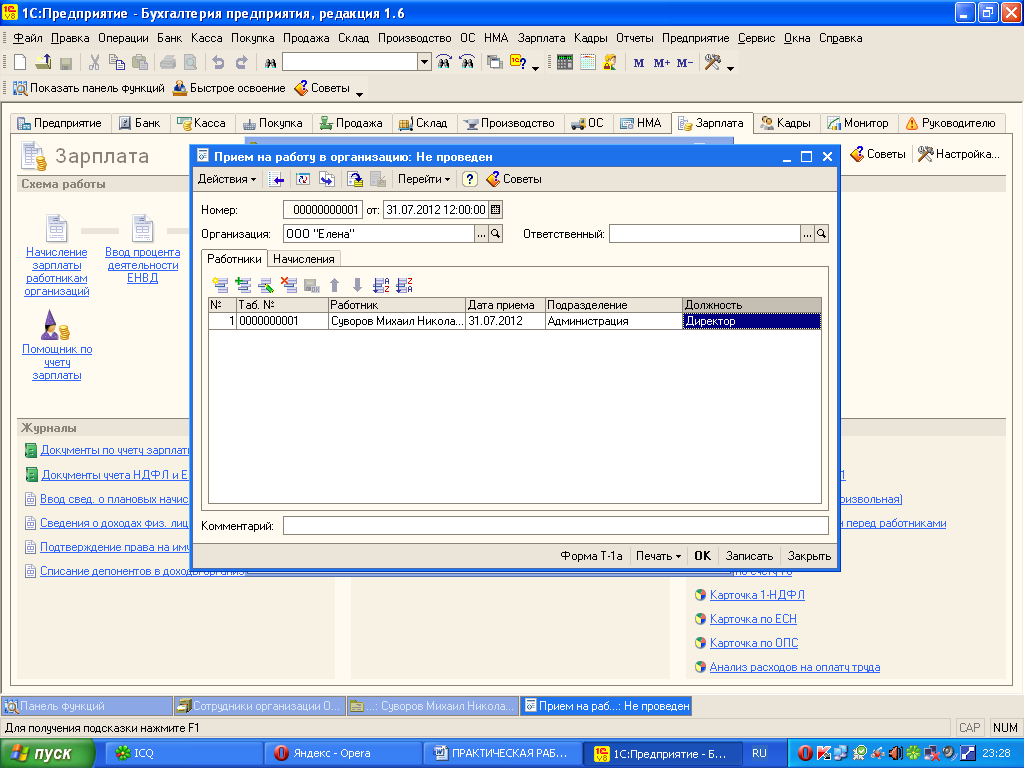 Рисунок 11 Далее необходимо указать, как и какая заработная плата будет начисляться директору. Открываем закладку НАЧИСЛЕНИЯ и указываем оклад – 30 000 рублей (рисунок 12).  Рисунок 12 Последовательно ЗАПИШИТЕ ВСЮ ВНЕСЕННУЮ ИНФОРМАЦИЮ. Наш директор теперь является работником нашей компании с 31 июля 2013 года. Аналогично оформите информацию по главному бухгалтеру (заработная плата – 20 000 рублей) и кассиру (8 000 рублей). ВСЕ РАБОТНИКИ ПРИНЯТЫ НА РАБОТУ 31 июля 2013 года!!!!! Теперь можно перейти к выполнению операций по кассе. Для этого открываем закладку КАССА в подменю программы. Выбираем ПРИХОДНЫЙ КАССОВЫЙ ОРДЕР. Открываем документ и оформляем согласно заданию. После того как вы выбрали ПКО, открывается документ, который является, по сути, журналом регистрации кассовых ордеров. После выполнения команды ДОБАВИТЬ откроется окно, в котором необходимо выбрать строку ПОЛУЧЕНИЕ НАЛИЧНЫХ ДЕНЕЖНЫХ СРЕДСТВ В БАНКЕ, так как согласно заданию 1 августа в кассу денежные средства поступили именно с расчетного счета (рисунок 13). Правильно сделанный выбор откроет ту форму кассового ордера, который позволит правильно его оформить. В верхней части КО не забудьте указать дату – 1 августа 2013 года. Кассовый ордер имеет две закладки. На первой закладке – указываем счет, с которого поступили в кассу денежные средства – с расчетного счета – 51, а также источник поступления денег – из банка (рисунок 13). При этом в открывшемся окне – Статьи движения денежных средств необходимо добавить новый источник – из банка (по текущей деятельности) (рисунок 14 ). Затем необходимо оформить закладку ПЕЧАТЬ. Денежные средства получены от банка по чеку № 4512145, на командировочные расходы (рисунок 15). 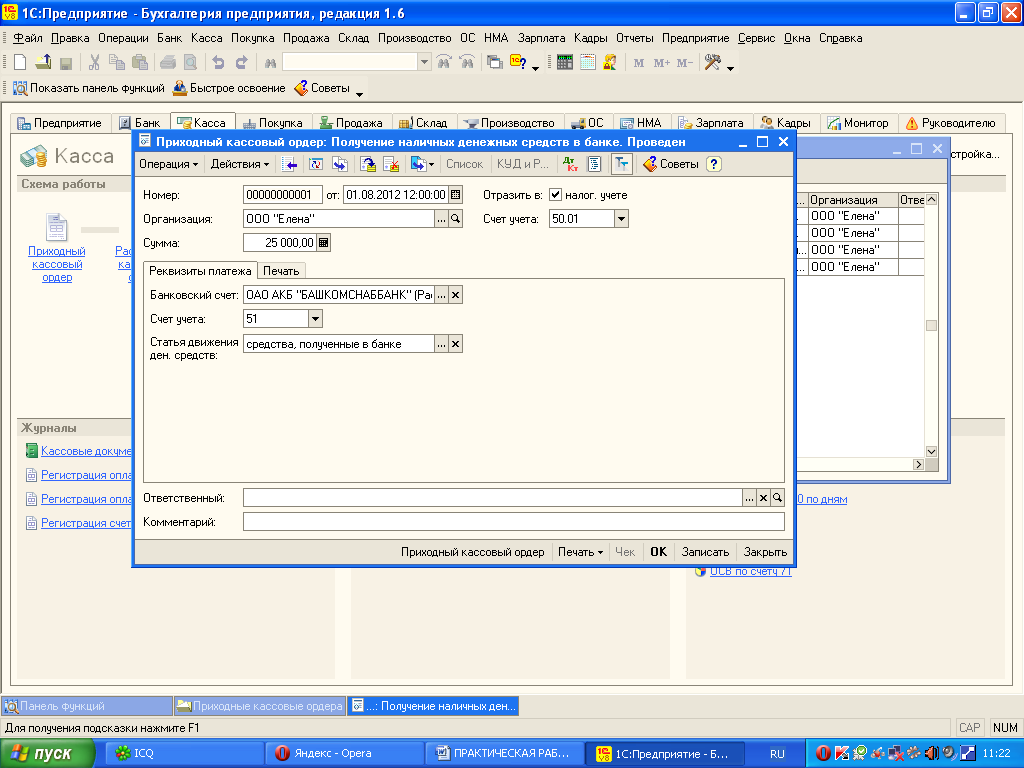 Рисунок 13 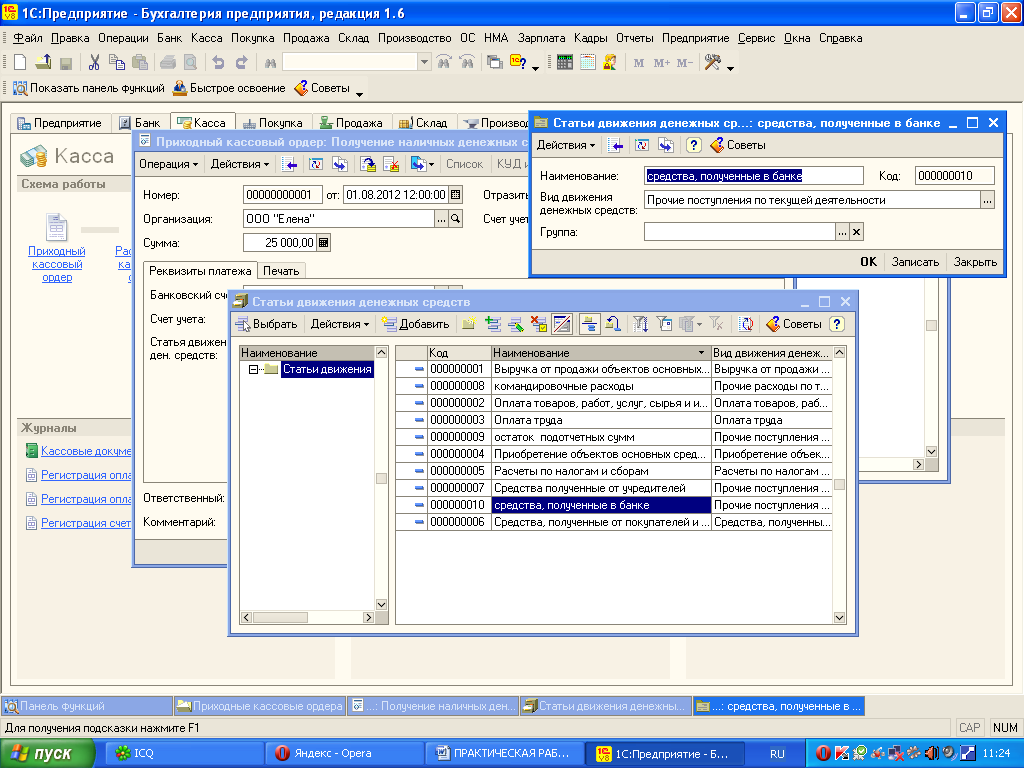 Рисунок 14 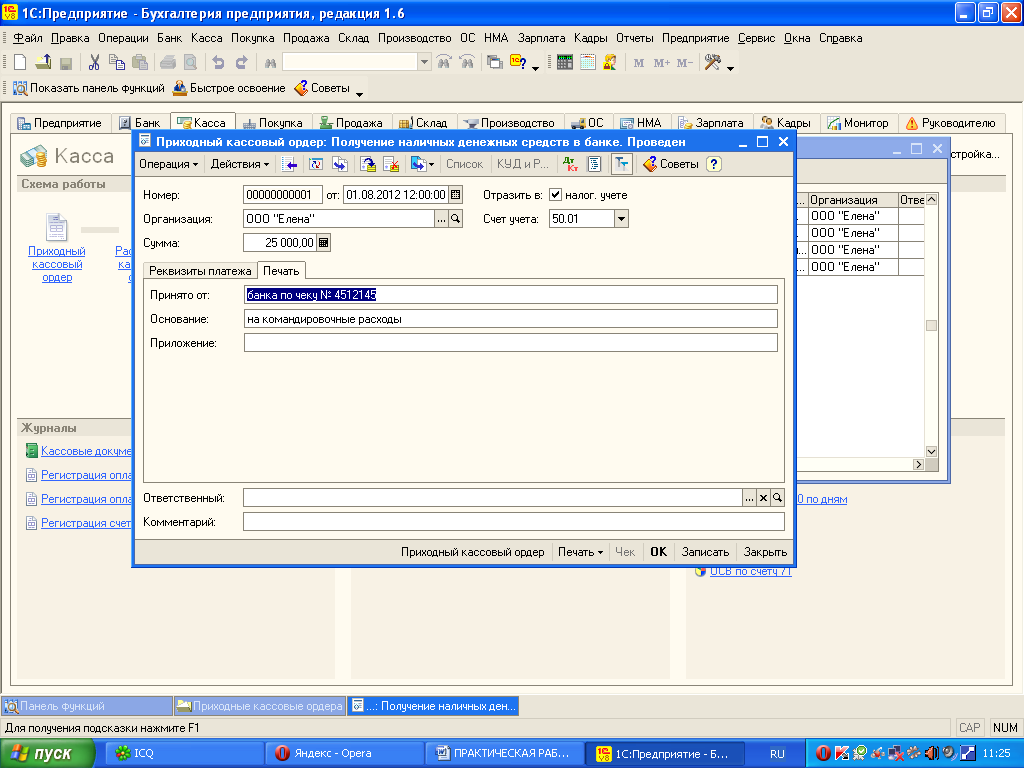 Рисунок 15 Далее посмотрите печатную форму оформленного документа (рисунок 16). 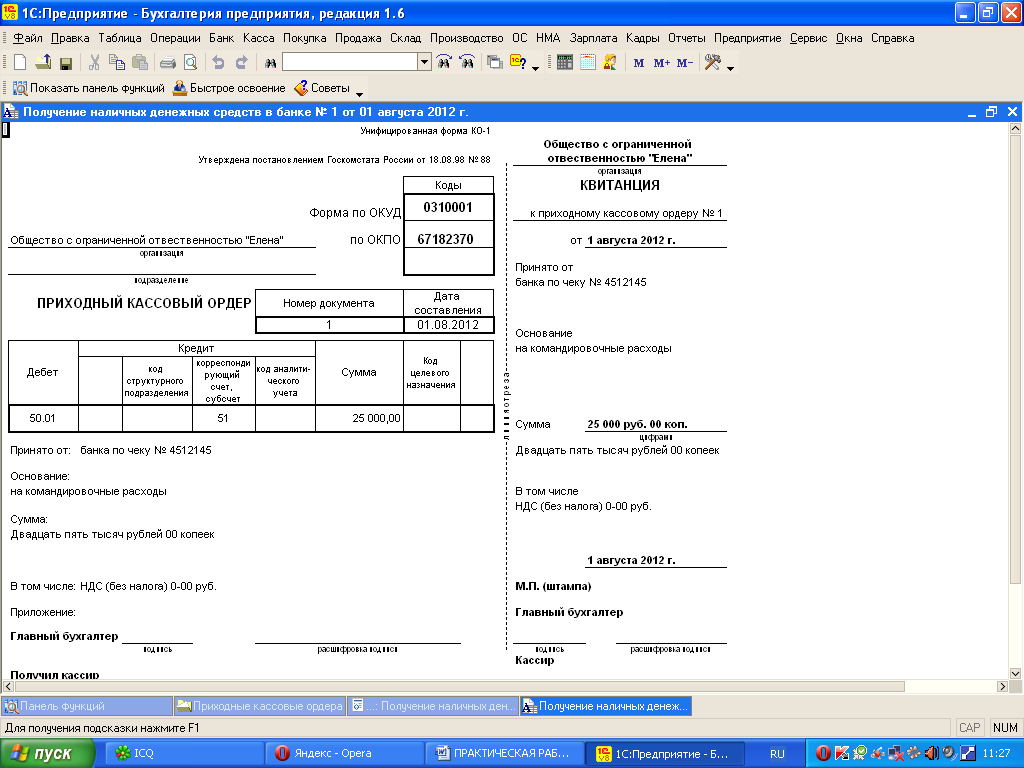 Рисунок 16 ПРОВЕДИТЕ ДОКУМЕНТ, ТО ЕСТЬ ВЫПОЛНИТЕ КОМАНДЫ ЗАПИСАТЬ и ОК. То же самое можно сделать из подменю документа, выбрав кнопку (команду) «Провести документ». Далее оформим расходный кассовый ордер согласно заданию. Для этого на закладке Касса выбираем документ – расходный кассовый ордер, выполняем команду Добавить и в открывшемся окне делаем активной строку – Выдача денежных средств подотчетнику (рисунок 17). В открывшемся документе – расходном кассовом ордере не забудьте указать ДАТУ- 1 августа 2013 года (рисунок 19). Кроме того, в строке ДДС (движение денежных средств) необходимо в открывшемся Справочнике - ДДС добавить строку – командировочные расходы (они относятся к расходам по текущей деятельности) (рисунок 19). 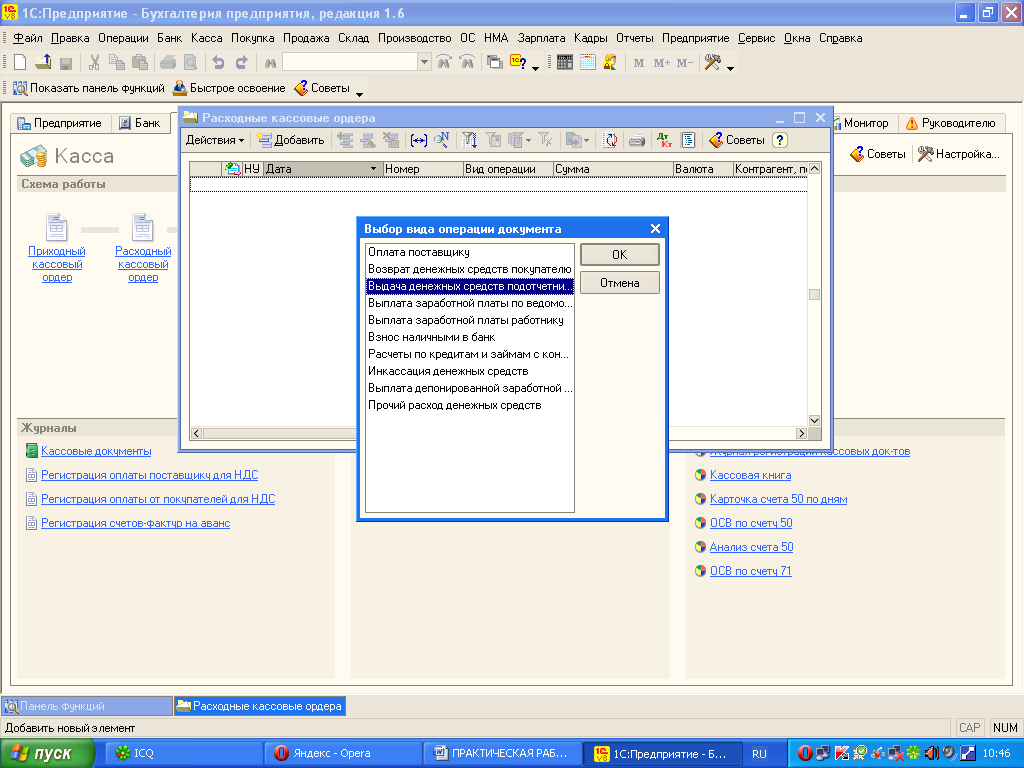 Рисунок 17 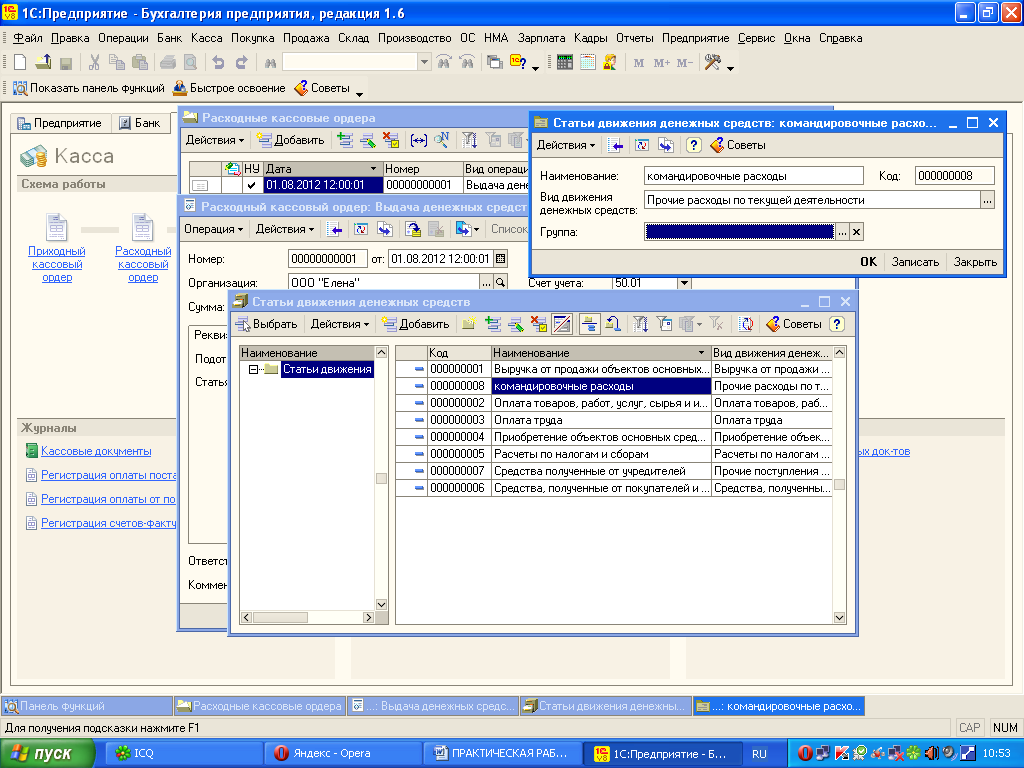 Рисунок 18 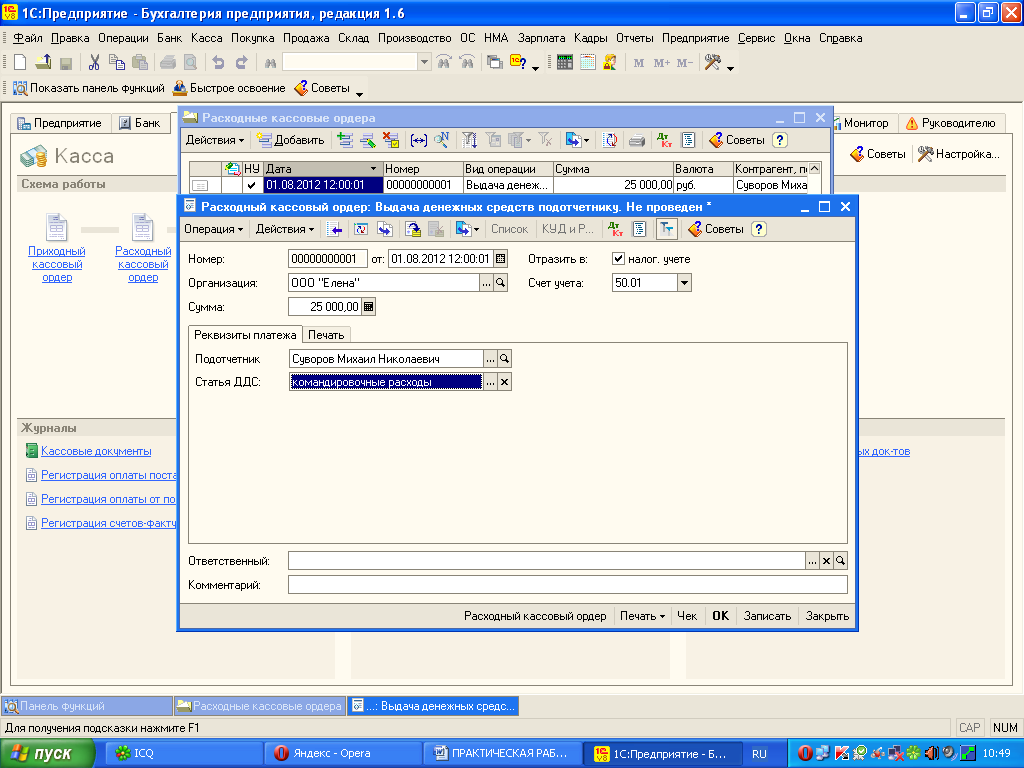 Рисунок 19 Оформите Закладку ПЕЧАТЬ и распечатайте документ, оформив его (рисунки 20 и 21) 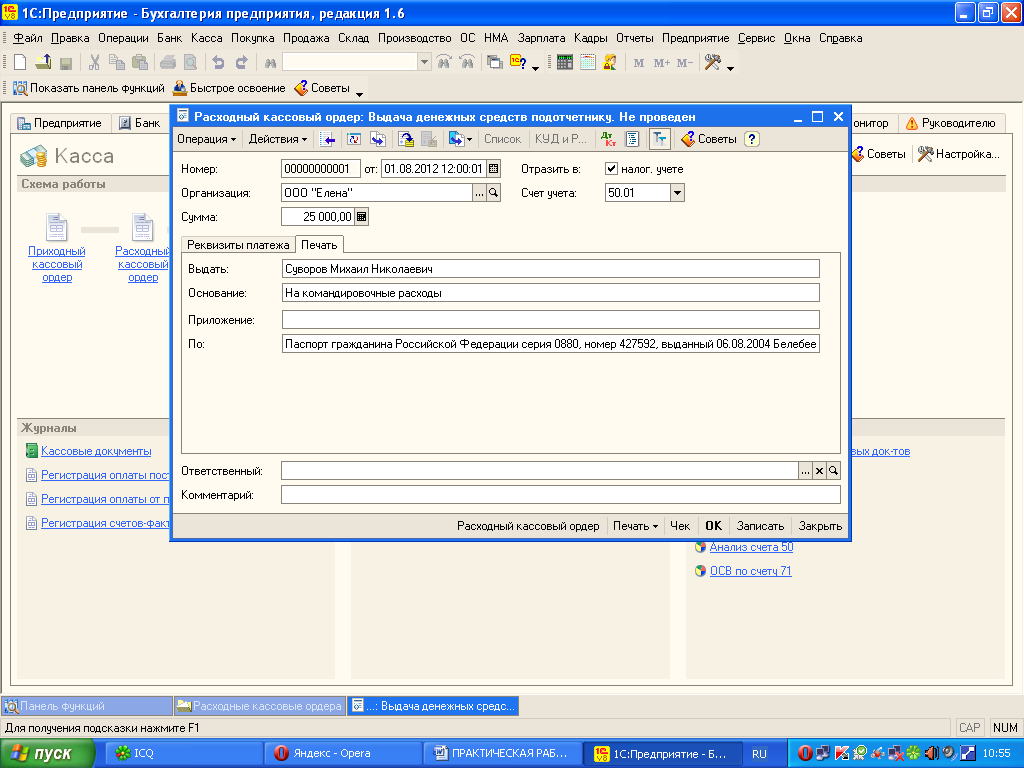 Рисунок 20 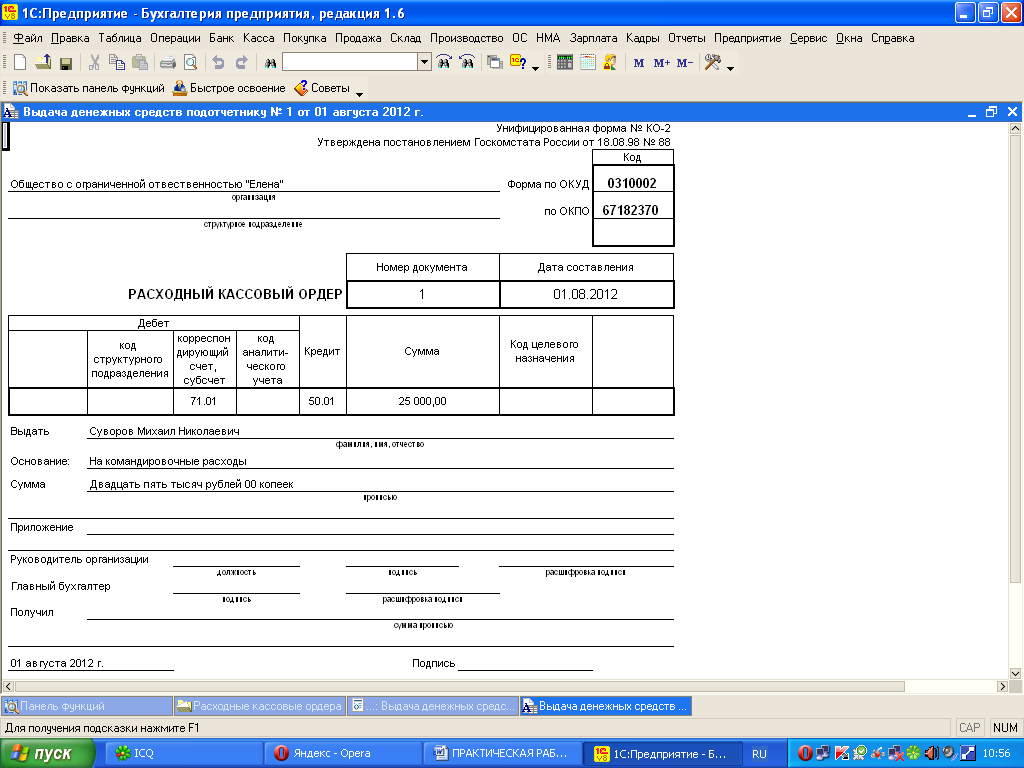 Рисунок 21 ПРОВЕДИТЕ ДОКУМЕНТ!!!! (РИСУНОК 22) 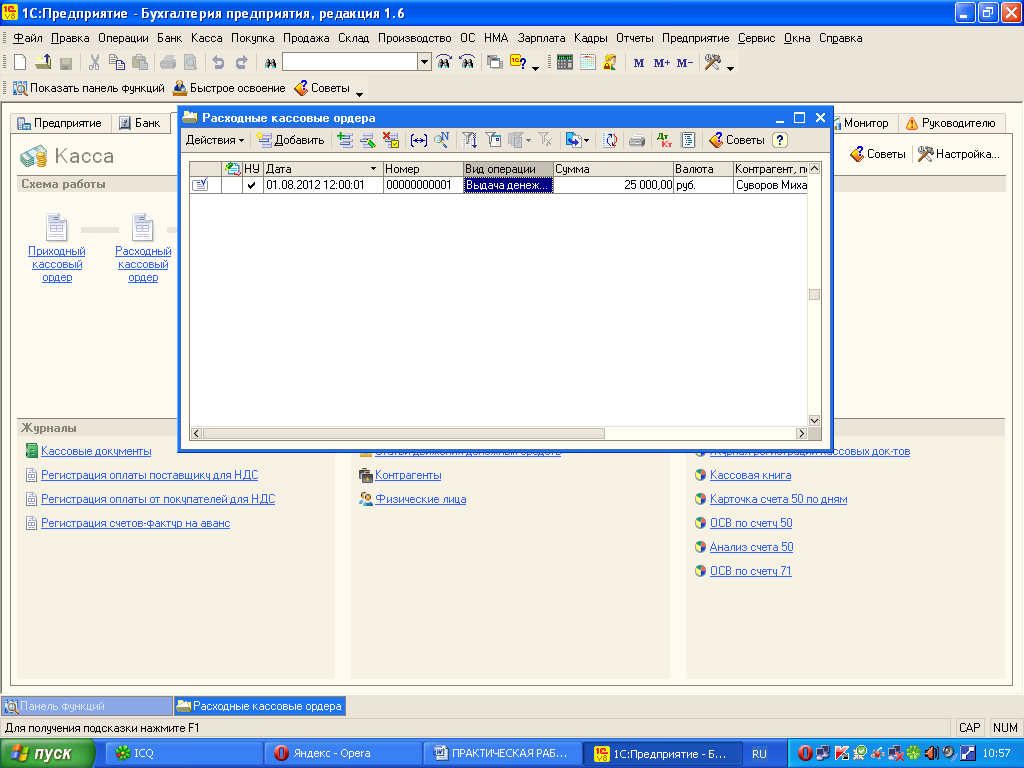 Рисунок 22 АНАЛОГИЧНО оформите другие приходные и расходные кассовые ордера согласно заданию. ПРАКТИЧЕСКОЕ ЗАНЯТИЕ 47 Тема 3.1 Использование ПО 1С: Бухгалтерия в организации и ведении бухгалтерского и налогового учета имущества организации Содержание работы: Оформление операций по движению наличных денежных средств Цель работы: приобретение практических навыков работы с ПО 1С: Бухгалтерия Оснащение: методические указания по выполнению практической работы Задание 1. Сформировать и распечатать Журнал регистрации кассовых ордеров. Сформировать и распечатать кассовую книгу и отчет кассира по дням согласно заданию. Сформировать и распечатать Отчеты по счету 50 «Касса» согласно заданию. После того, как вы оформили все расходные и приходные кассовые ордера (не забудьте проверить и проставить в них ВЕРНО даты), сформируйте ЖУРНАЛ регистрации кассовых ордеров и КАССОВУЮ КНИГУ. Названные документы находятся на закладке КАССА в ОТЧЕТАХ. В открывшемся документе Журнал регистрации кассовых ордеров укажите временной интервал – с 1 августа по 31 августа 2013 года и выполните команду СФОРМИРОВАТЬ (рисунок 1). Оформите и распечатайте обложку Журнала (рисунок 2). 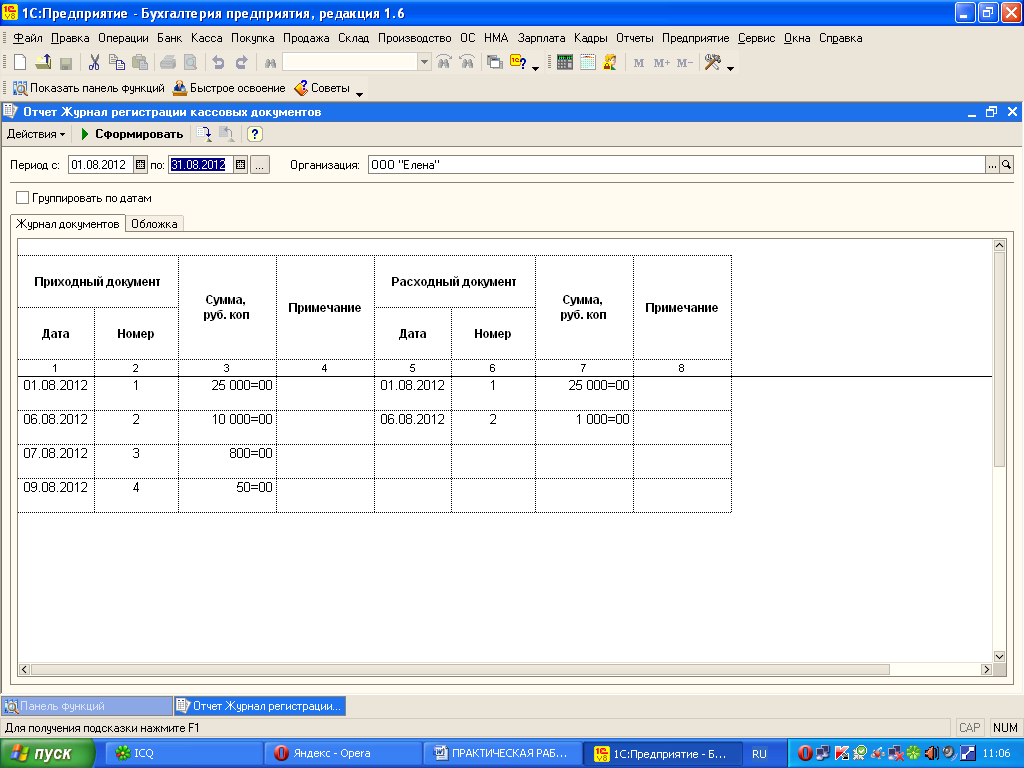 Рисунок 1 Далее оформляем Кассовую книгу по дням (1 августа, 6 августа, 7 августа, 9 августа) (рисунки 3,4,5,6) , каждый раз указывая даты (с 1 по 1 августа, затем с 6 по 6 августа и т.д.)  Рисунок 2 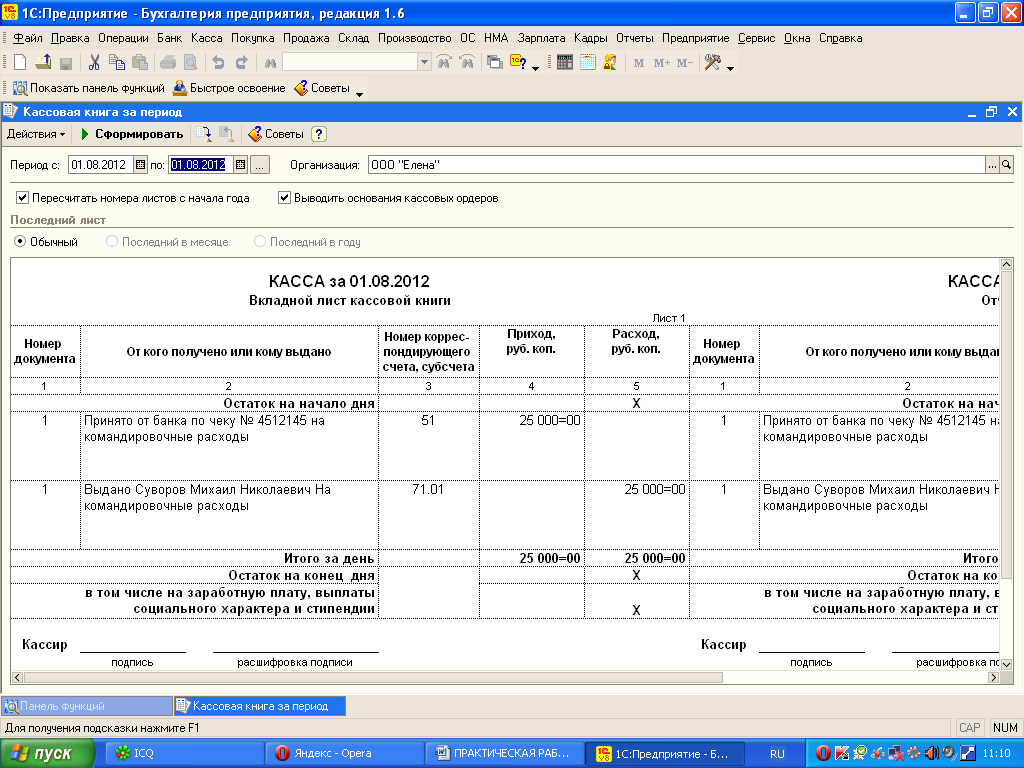 Рисунок 3 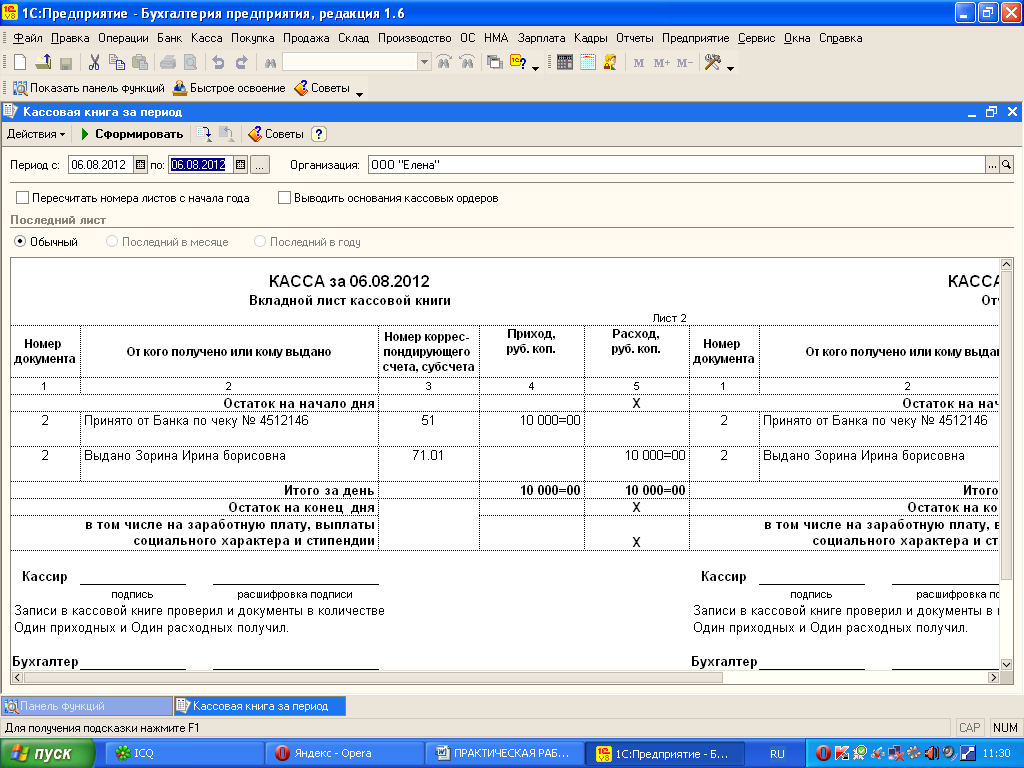 Рисунок 4 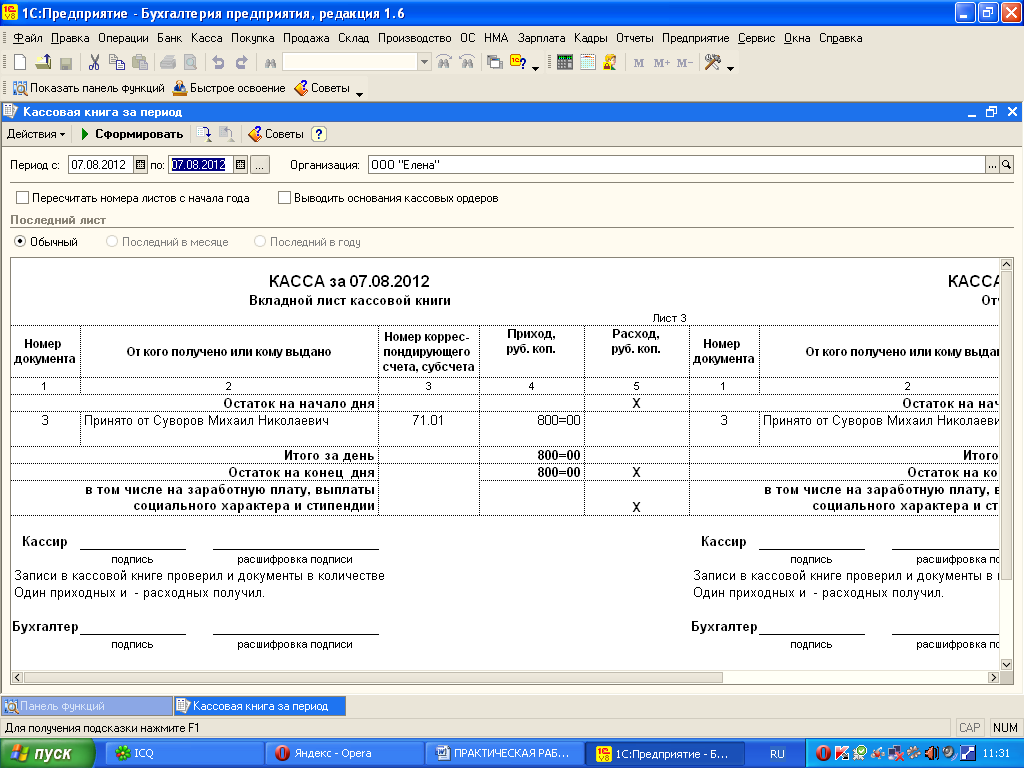 Рисунок 5  Рисунок 6 КАССОВАЯ книга – регистр аналитического учета. Листы кассовой книги – распечатать и сброшюровать по датам. ДАЛЕЕ формируем отчеты по счету 50 «Касса»: -Анализ счета (даты с 1 по 31 августа) – рисунок 7; -Карточка счета по дням (с 1 по 31 августа 2013 года) – рисунок 8; -Оборотно-сальдовая ведомость по счету 50 – рисунок 9; -Журнал кассовых документов – рисунок 10. 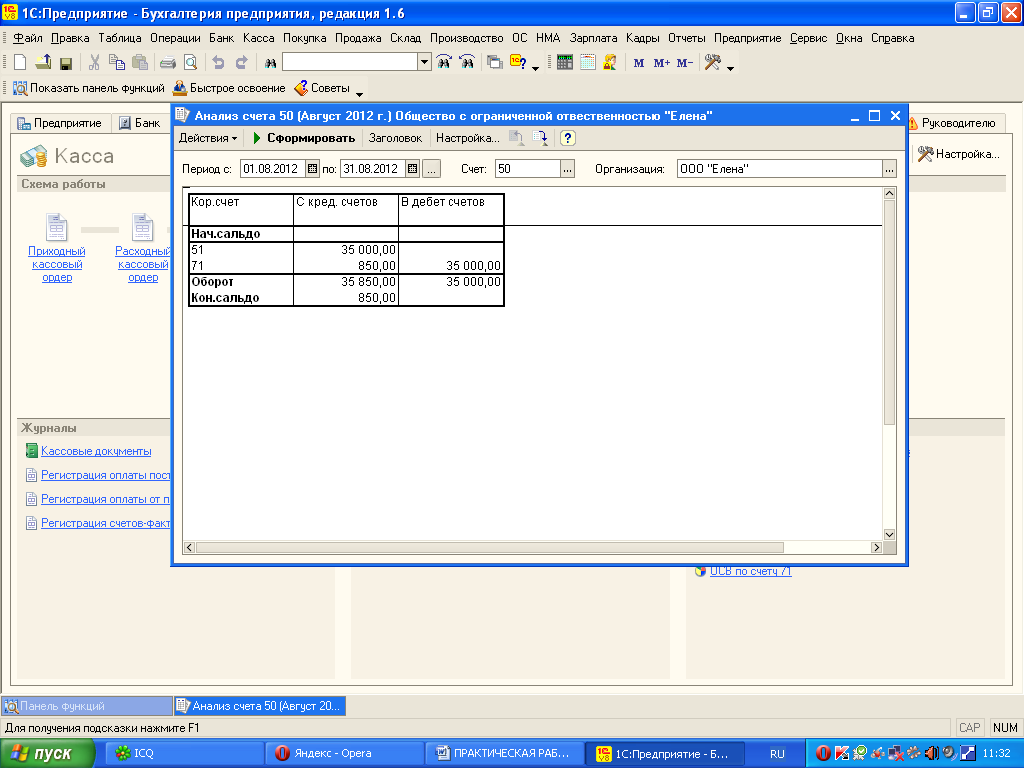 Рисунок 7  Рисунок 8 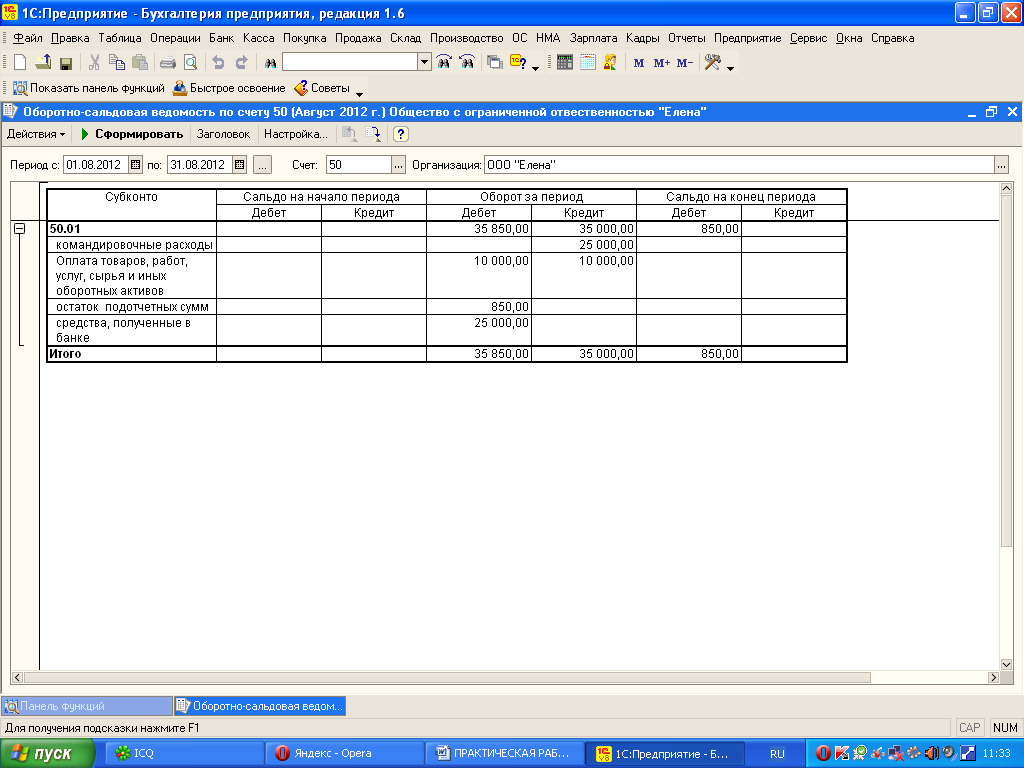 Рисунок 9 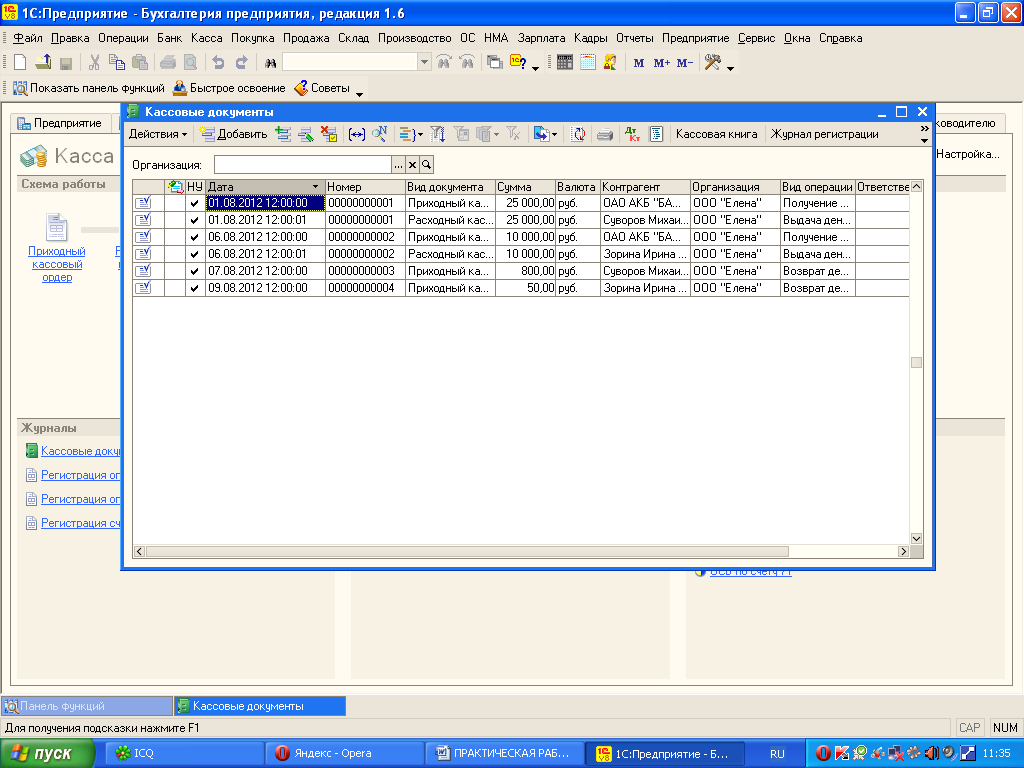 Рисунок 10 ПРАКТИЧЕСКОЕ ЗАНЯТИЕ 48 Тема 3.1 Использование ПО 1С: Бухгалтерия в организации и ведении бухгалтерского и налогового учета имущества организации Содержание работы: Оформление операций по движению денежных средств на расчетном счете в банке, расчетам с покупателями, поставщиками Цель работы: приобретение практических навыков работы с ПО 1С: Бухгалтерия Оснащение: методические указания по выполнению практической работы Задание 1. Оформить платежные поручения согласно заданию и распечатать документы. Оформить платежное требование, распечатать документ. Сформировать и проверить правильность записей в журналах регистрации платежных поручений и платежных требований. Проверить в Журнале операций правильность и полноту проведенных операций. Задание 2. Сформировать выписки банка по дням, в которые совершались операции по расчетному счету. Распечатать документы. Сформировать и распечатать оборотно-сальдовую ведомость по счету 51 «Расчетные счета» за август 2013 года. Сформировать и распечатать Отчеты «Анализ счета», «Карточка счета»по счету 51 «Расчетные счета» за август 2013 года. Сформируйте отчеты для руководителя по остаткам и движению денежных средств за период с 1 августа по 31 августа, а также информацию для бухгалтера по пункту Главного меню МОНИТОР. Данные для выполнения задания Хозяйственные операции по учету денежных средств на расчетном счете ООО «Елена»
Прежде чем приступить к выполнению данной практической работы, сформируйте выписку банка и убедитесь, что операции, связанные с получением наличных денежных средств с расчетного счета нашли отражение и в выписке банка и в учете, соответственно. Для этого на Закладке БАНК откройте документ ВЫПИСКА БАНКА (рисунок 1). В документе укажите временной интервал: с 1 августа по 31 августа 2013 года. В результате ваших действий в документе отразятся операции по счету, связанные с получением наличных денежных средств. Для выполнения задания по данной практической работе вам необходимо оформить два платежных поручений, Оба платежных поручения – исходящие, то есть оформляются нами, являются, соответственно, внутренними документами. По данным платежным поручениям МЫ перечисляем денежные средства. На той же Закладке БАНК откройте документ ПЛАТЕЖНОЕ ПОРУЧЕНИЕ ИСХОДЯЩЕЕ. Выполните команду ДОБАВИТЬ. В Открывшемся списке выберите строку – Оплата поставщику (рисунок 2). 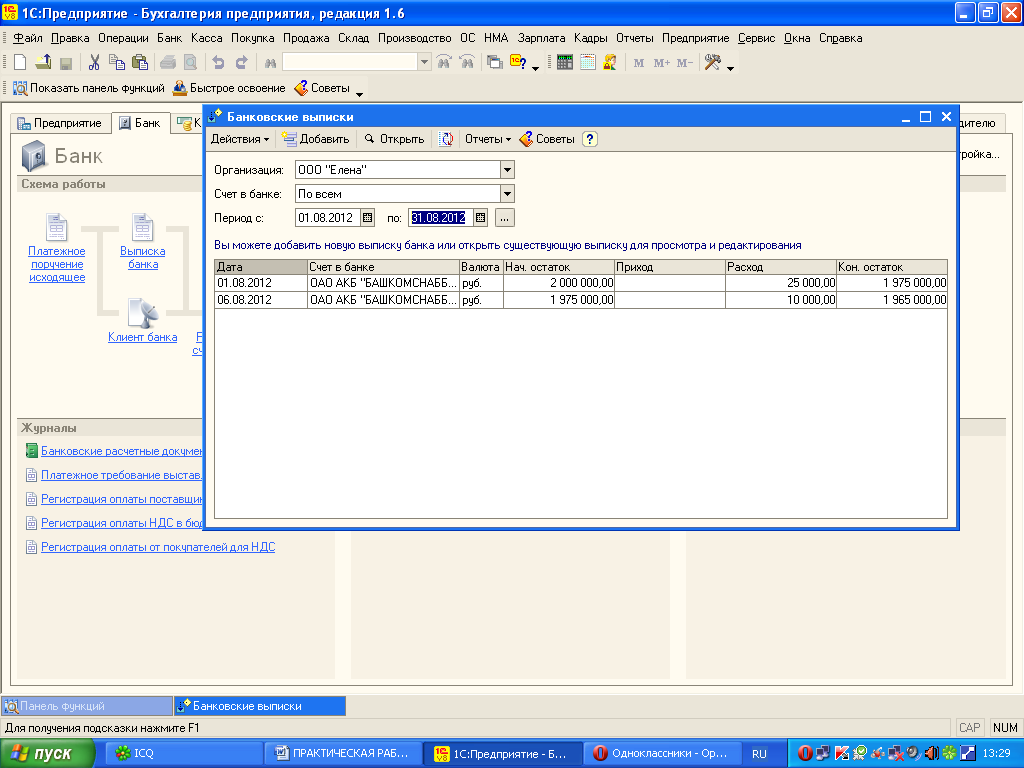 Рисунок 1 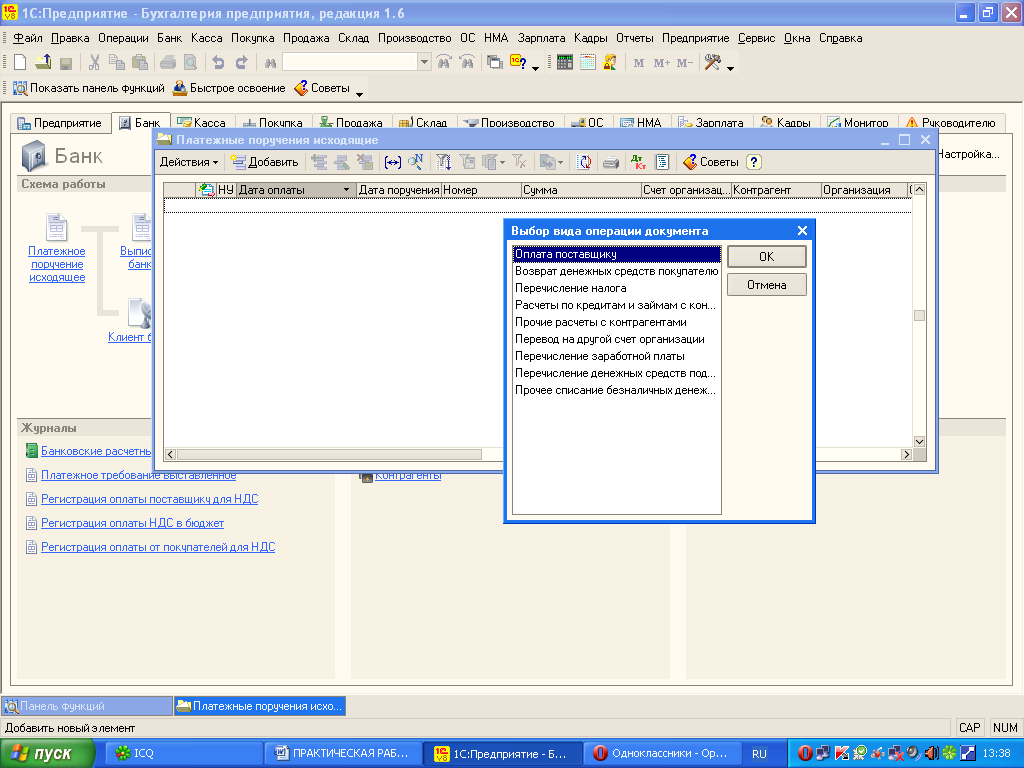 Рисунок 2 Оформите платежное поручение, используя следующие данные: -дата – 2 августа 2013 года; -получатель - ООО «Олимпия»; -сумма – 295 000 рублей (в том числе НДС – 45 000 рублей); -счет ООО «Олимпия» - 40702810800200000264 в филиале ОАО «УРАЛСИБ» в г.Уфа; -ИНН-0255010527; -КПП – 025250001; -БИК – 048073770; -корреспондентский счет банка – 30101810600000000770. Для оформления строки Получатель откроется СПРАВОЧНИК – Контрагенты, с которым мы уже знакомы. В Справочнике необходимо создать новую группу – Поставщики и внести группу данные по ООО «Олимпия» (рисунок 3). Для этого выполняем команду СОЗДАТЬ НОВУЮ ГРУППУ (в меню документа – «желтый чемоданчик») – рисунок 4 и записать ее. 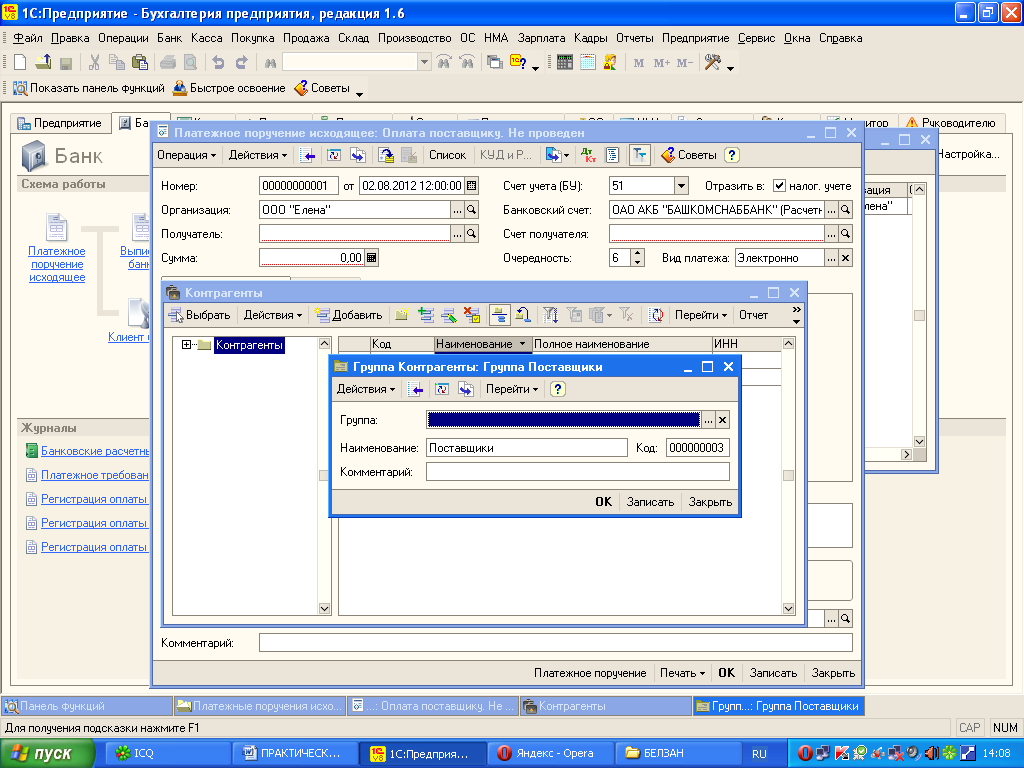 Рисунок 4 Группу открыть из списка Справочника и выполнить команду ДОБАВИТЬ. В открывшемся окне оформить данные об ООО «Олимпия». После оформления данных «Олимпия» появится в списке Справочника, и вы можете сделать выбор для оформления платежного поручения. Кроме того, при оформлении строки счет получателя при нажатии кнопки выбора откроется Справочник расчетных счетов ООО «Олимпия». В этот Справочник необходимо внести информацию по ООО «Олимпия» согласно заданию (рисунок 5). При внесении данных по расчетному счету и БИК, программа выберет банк ООО «Олимпия» автоматически и автоматически укажет корреспондентский счет. Поставьте флажок в строке «Указывать КПП плательщика во всех платежных поручениях», а также укажите назначение платежа в поле «Текст назначения платежа»: Аванс под поставку материалов согласно договору № 76 от 01 августа 2013 года. НДС – 45 000 рублей». 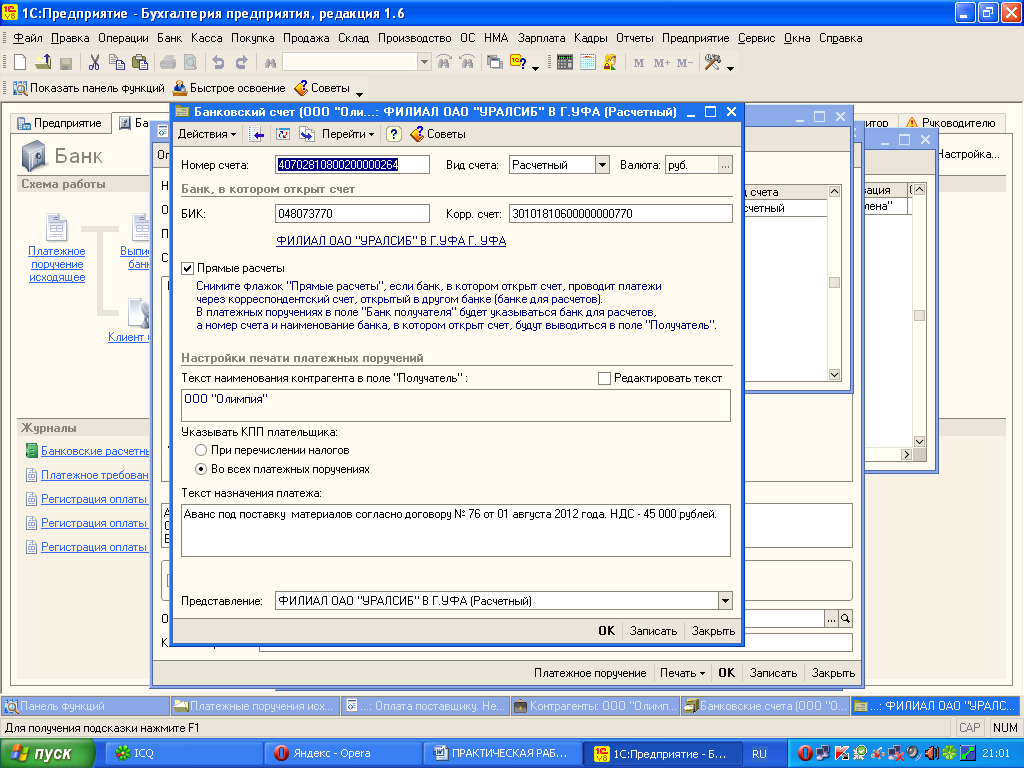 Рисунок 5 При оформлении второй части платежного поручения необходимо добавить информацию о договоре с ООО «Олимпия» (рисунок 6): -наименование- договор поставки; -тип цен – основная цена закупки. 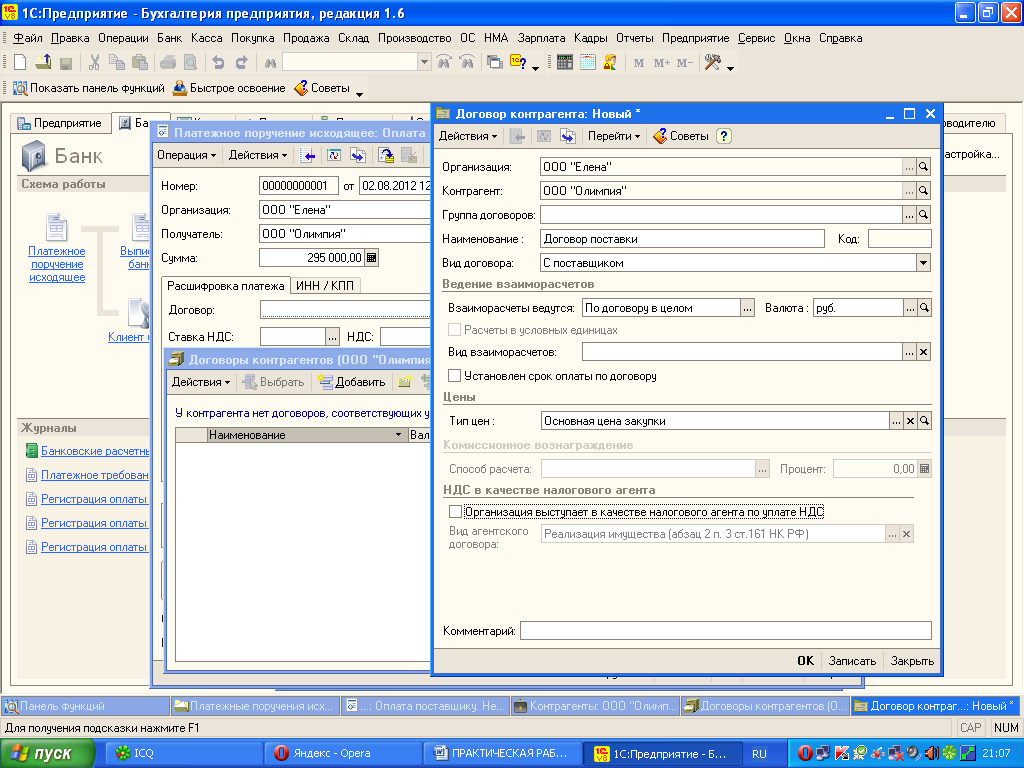 Рисунок 6 Далее необходимо указать ставку НДС – 18%. При оформлении строки «Статьи движения денежных средств» откроется соответствующий Справочник. Добавьте в Справочник строку «Авансовые платежи под поставку ТМЦ» (рисунок 7). 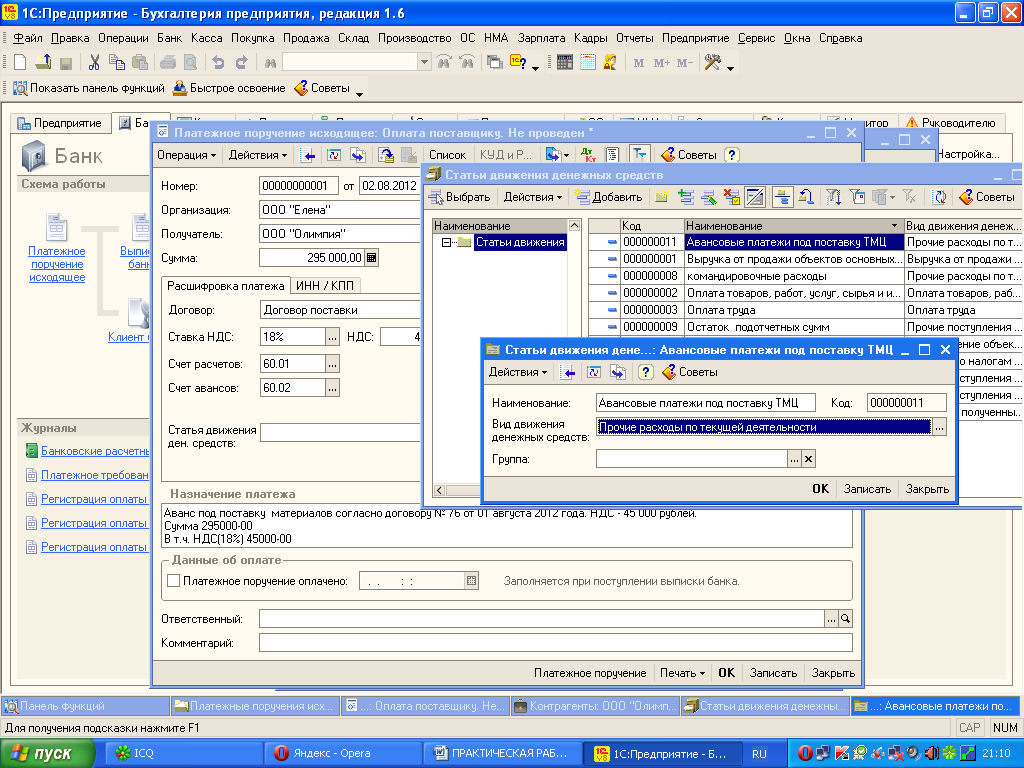 Рисунок 7 Поставьте флажок в строке «Платежное поручение оплачено» и сформируйте печатную форму документа. Не забудьте оформить закладку ИНН/КПП. Распечатайте документ (рисунки 8,9). 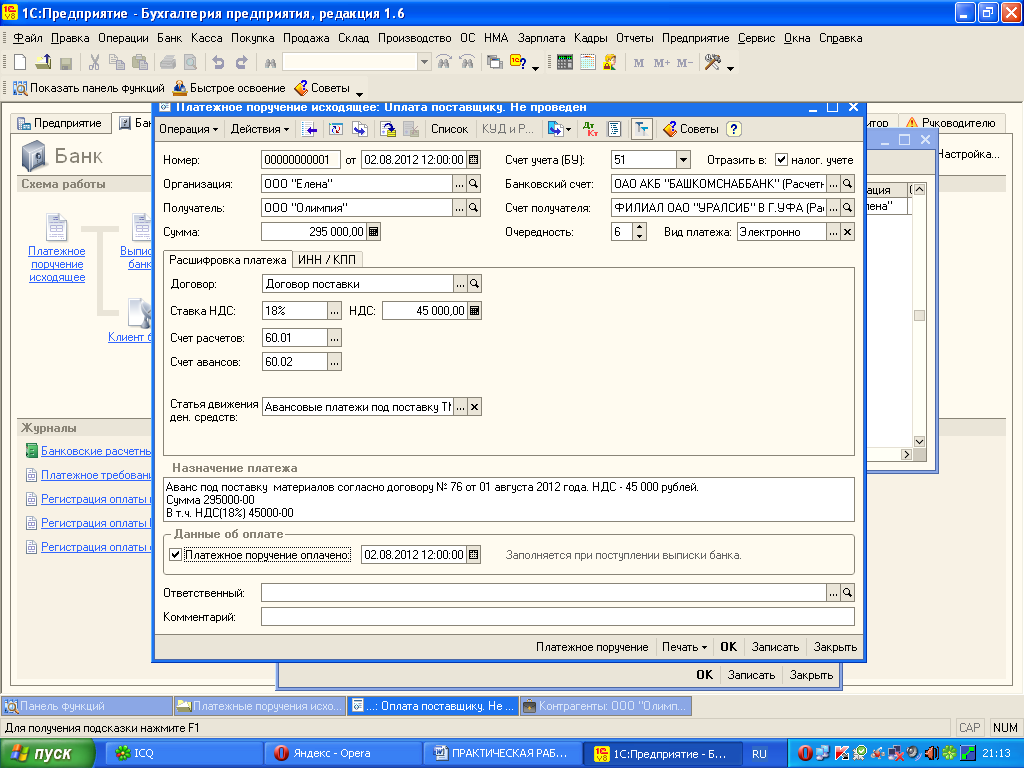 Рисунок 8 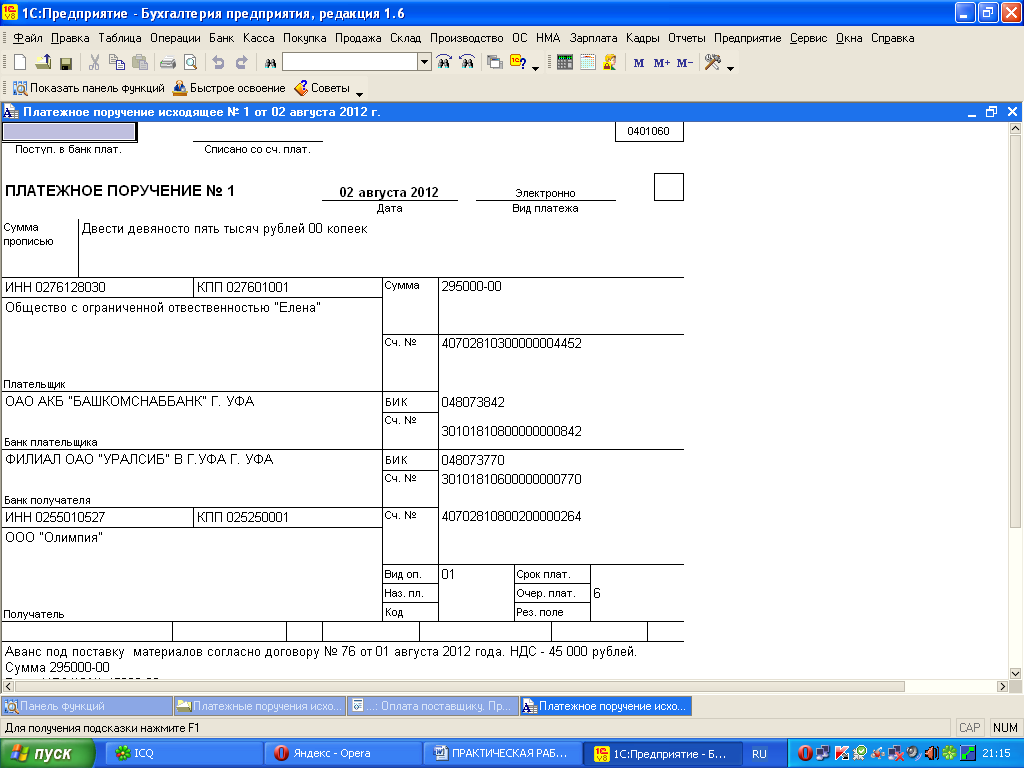 Рисунок 9 Аналогично оформите платежное поручение на перечисление денежных средств ЗАО «Плутон». Данные по ЗАО «Плутон» для оформления платежного поручения: -дата – 7 августа 2013 года; -получатель - ЗАО «Плутон»; -сумма – 188 800 рублей (в том числе НДС – 28 800 рублей); -счет ЗАО «Плутон» - 40702810600006132001 -ИНН-7766200104; -КПП – 776601001; -БИК – 044585272; -корреспондентский счет банка – 30101810800000000272 (рисунки 10,11,12). 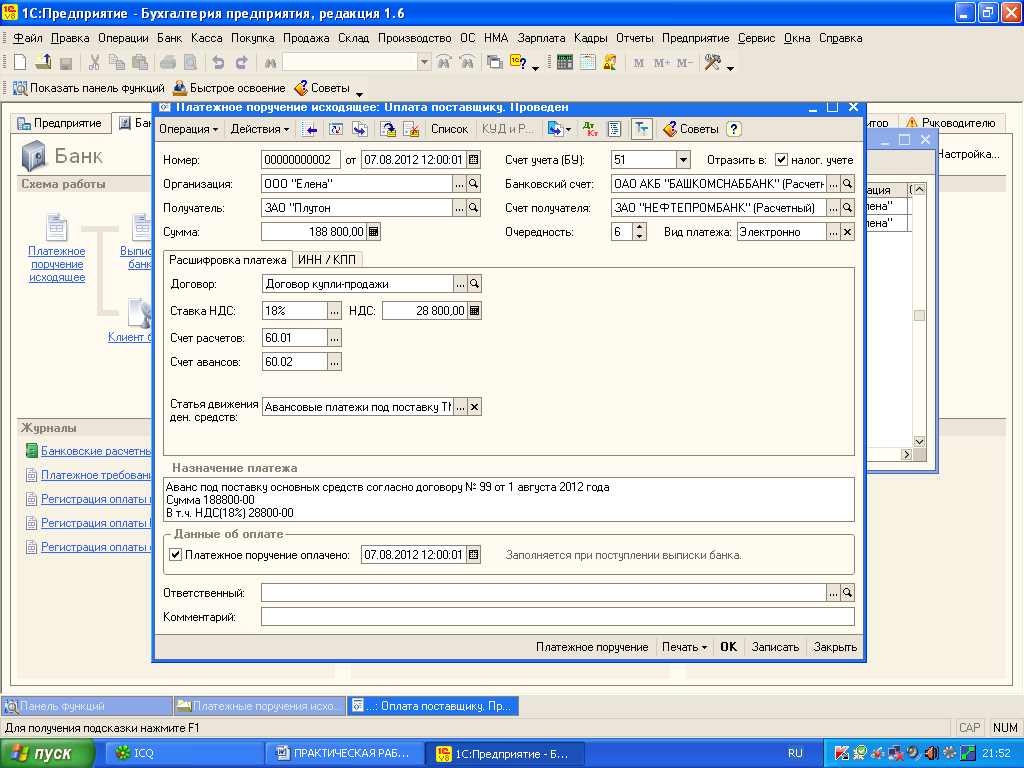 Рисунок 10 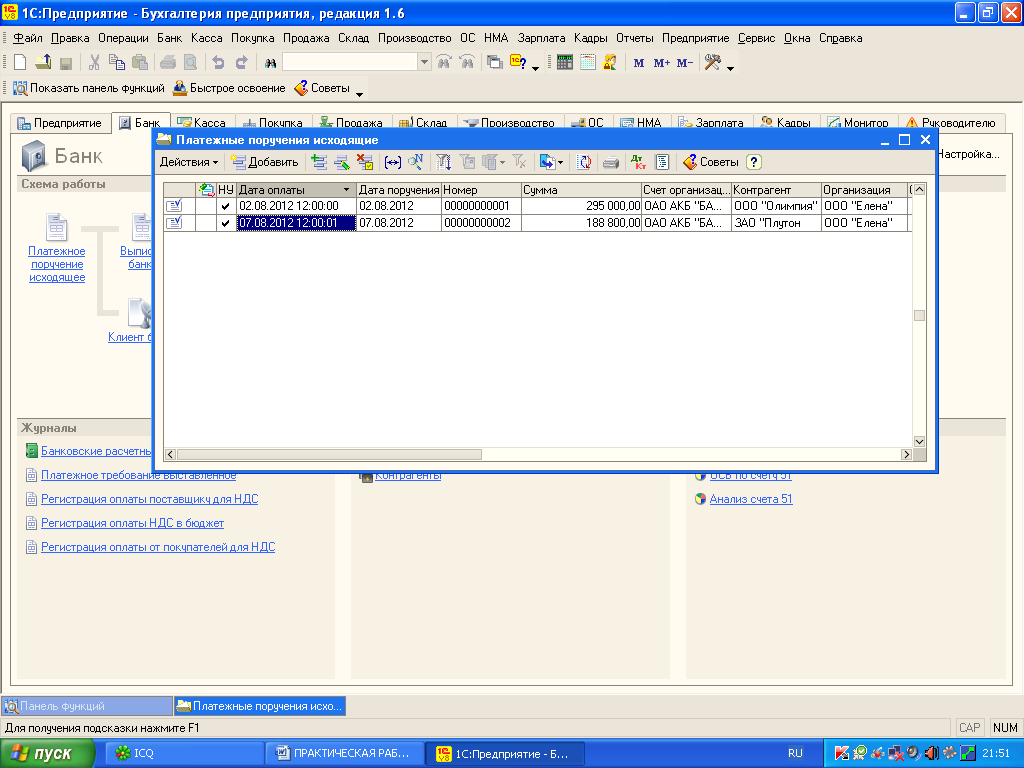 Рисунок 11 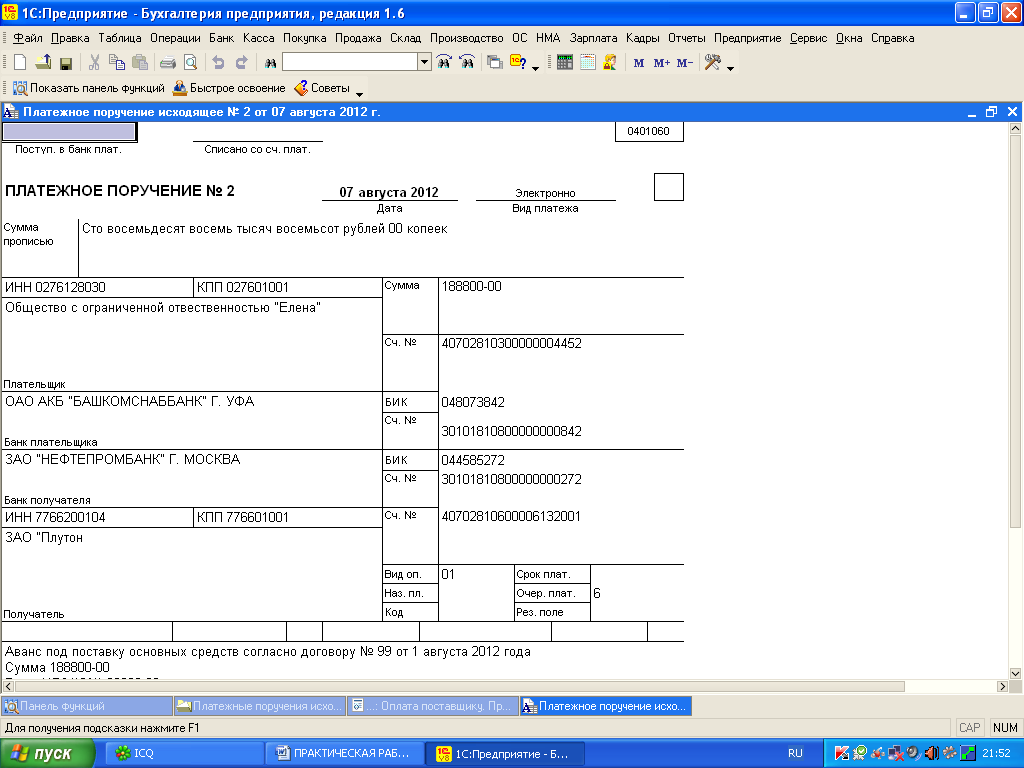 Рисунок 12 Для оформления платежного требования выберем форму документа в разделе ЖУРНАЛЫ – Платежное требование выставленное. Откроется документ – Журнал регистрации платежных требований. После выполнения команды ДОБАВИТЬ откроется форма документа ПЛАТЕЖНОЕ ТРЕБОВАНИЕ, форма аналогична платежному поручению, поэтому принцип ее оформления, практически, такой же. В данном случае плательщиком являемся не МЫ, а покупатель наших услуг. Мы выставляем ему платежное требование – требуем оплатить наши услуги. Обратите внимание, что счет расчетов будет не 60 «расчеты с поставщиками и подрядчиками», а 62 «Расчеты с покупателями и заказчиками». Кроме того, в документе лучше предусмотреть акцепт покупателя – нашего должника. Акцепт – согласие на оплату. Получив наше требование, покупатель должен дать банку согласие на оплату нашего требования. В Справочнике Контрагенты необходимо добавить группу ПОКУПАТЕЛИ и внести в эту группу информацию о ПКФ «Сольвейг». Данные для оформления платежного требования: -дата – 25 августа 2013 года; -плательщик - ПКФ «Сольвейг»; -сумма – 14 160 рублей (в том числе НДС – 2 160 рублей); -счет ПКФ «Сольвейг» - 40702810200000000001; -ИНН-6533018754; -КПП – 653301001; -БИК –044585272; -корреспондентский счет банка – 3010168000000000720; -срок акцепта – 3 дня (рисунки 13,14,15) 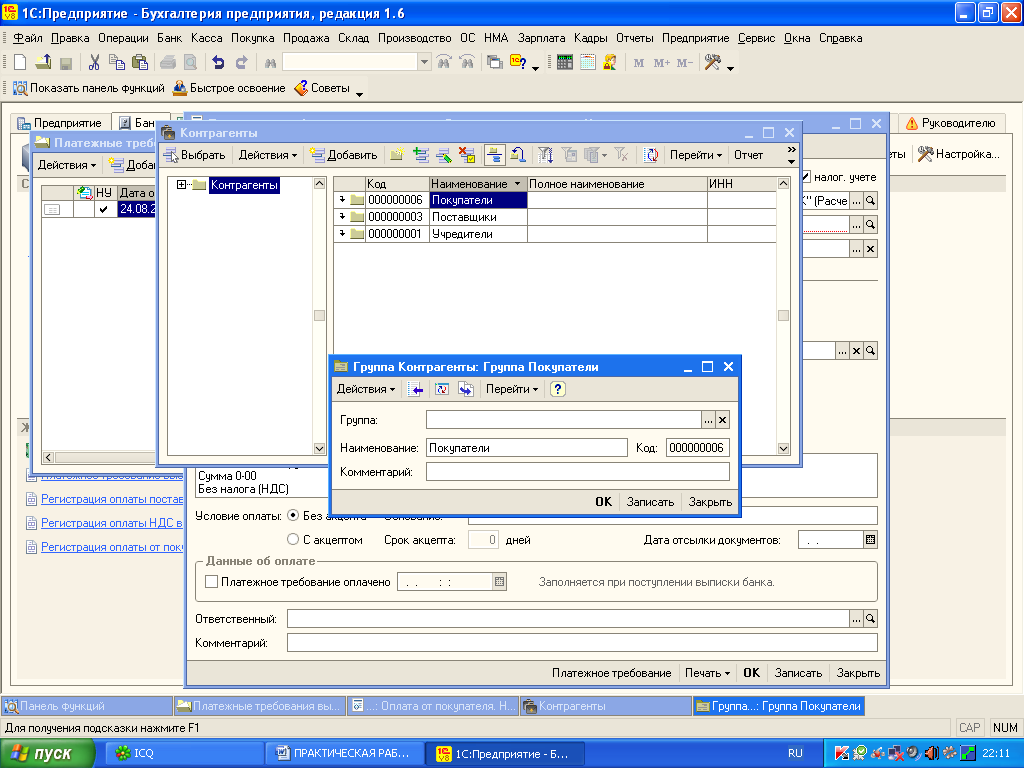 Рисунок 13 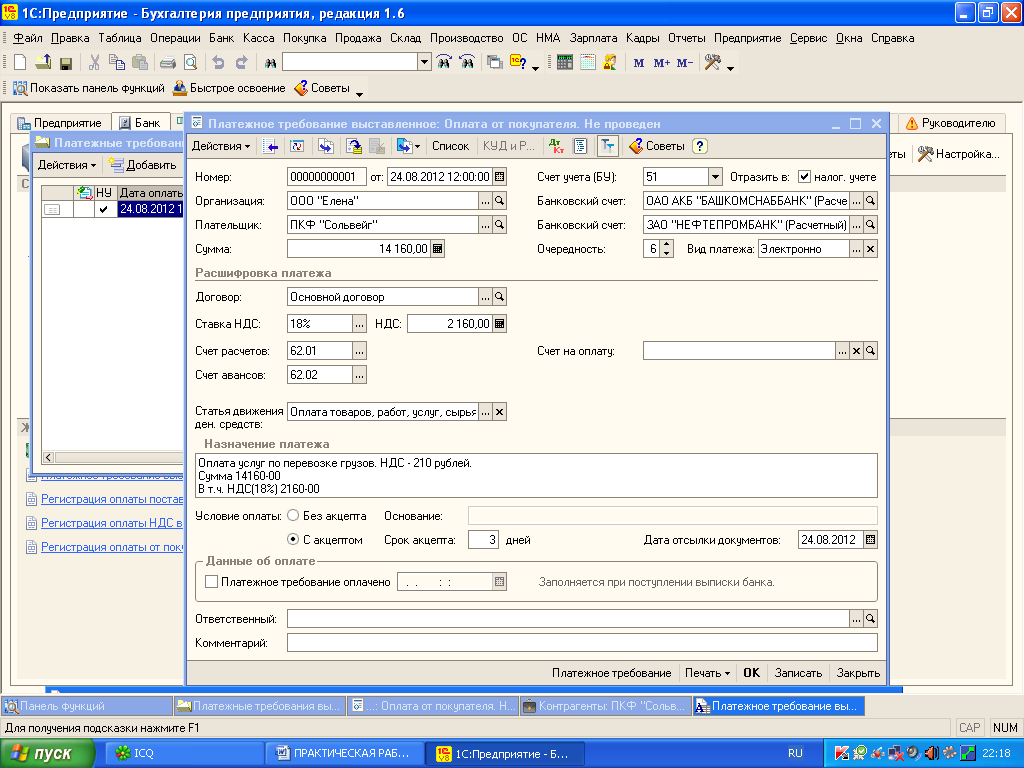 Рисунок 14 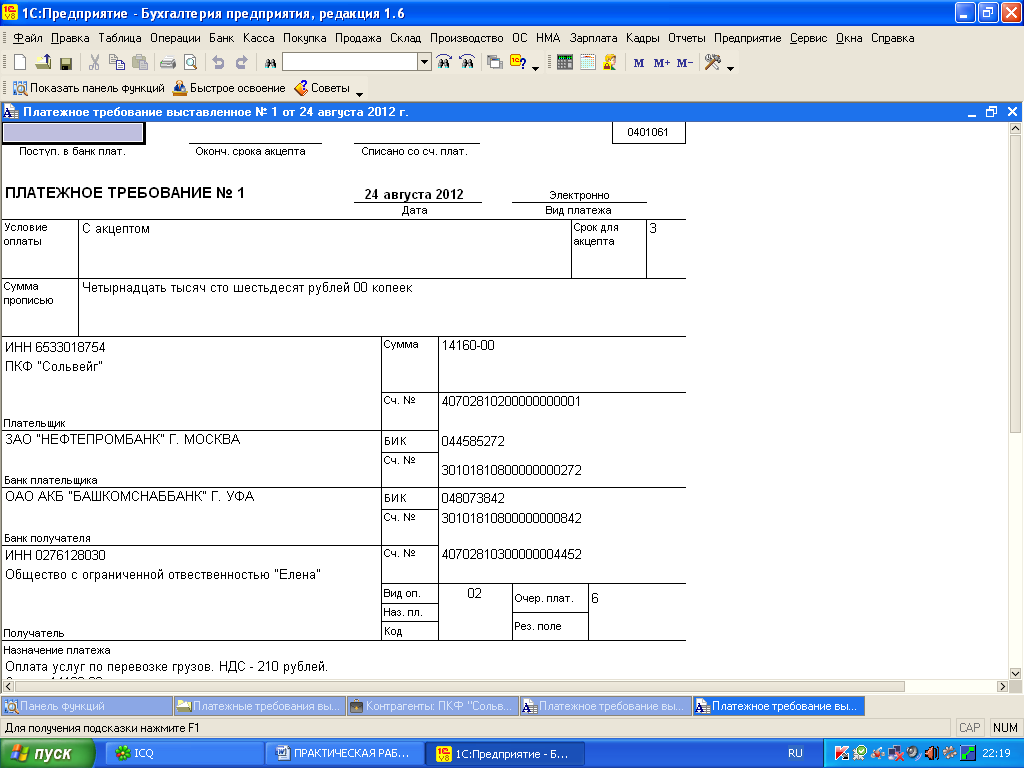 Рисунок 15 Для формирования журнала регистрации платежных требований выставленных на Закладке БАНК в разделе ЖУРНАЛЫ откройте Журнал «Платежные требования выставленные» (рисунок 16). На Закладке ПРЕДПРИЯТИЕ откройте Журнал операций и проверьте, все ли операции по оформленным платежным документам ПРОВЕДЕНЫ (справа синяя «галочка») – рисунок 17. 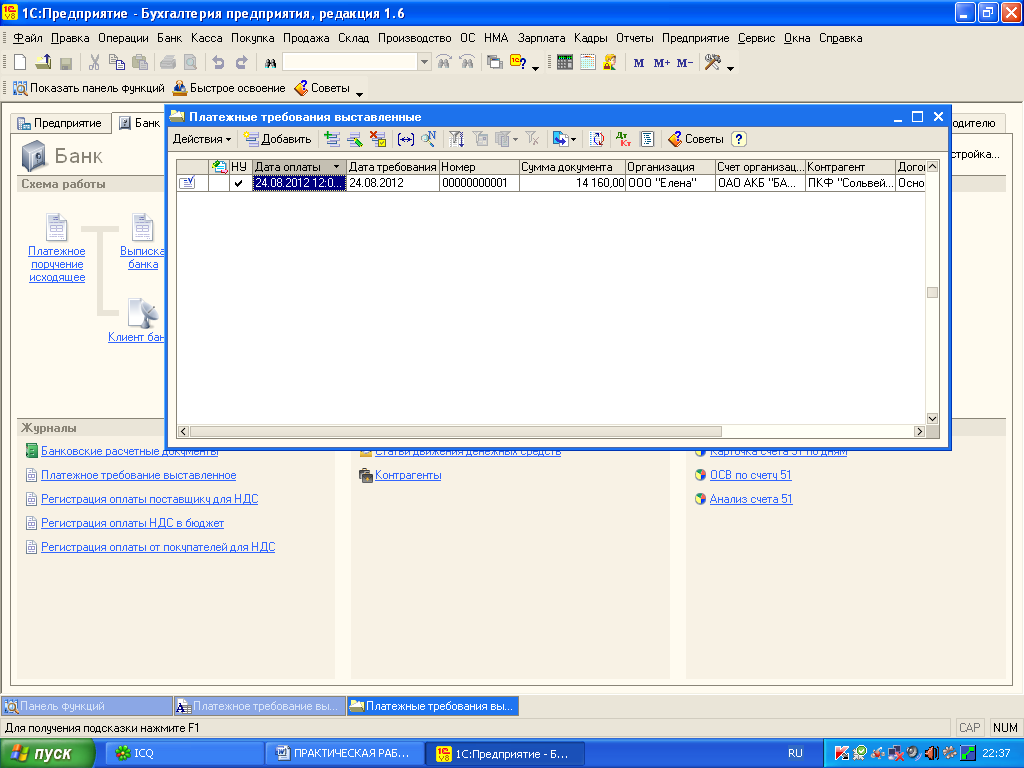 Рисунок 16 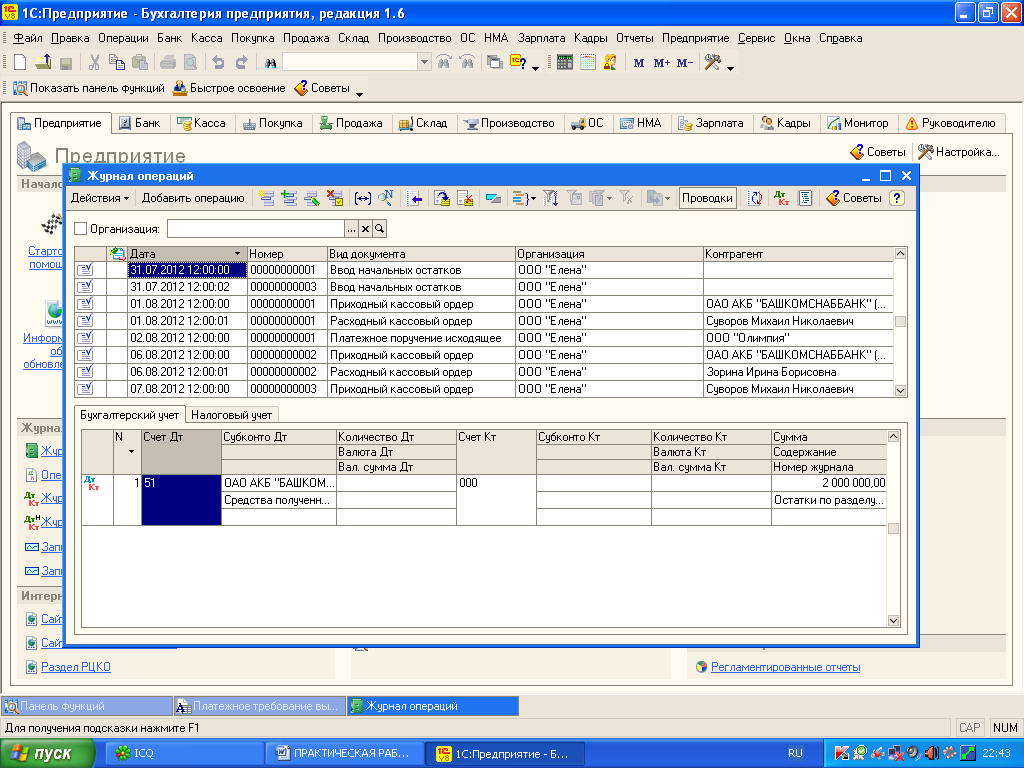 Рисунок 17 ПРАКТИЧЕСКОЕ ЗАНЯТИЕ 49 |
